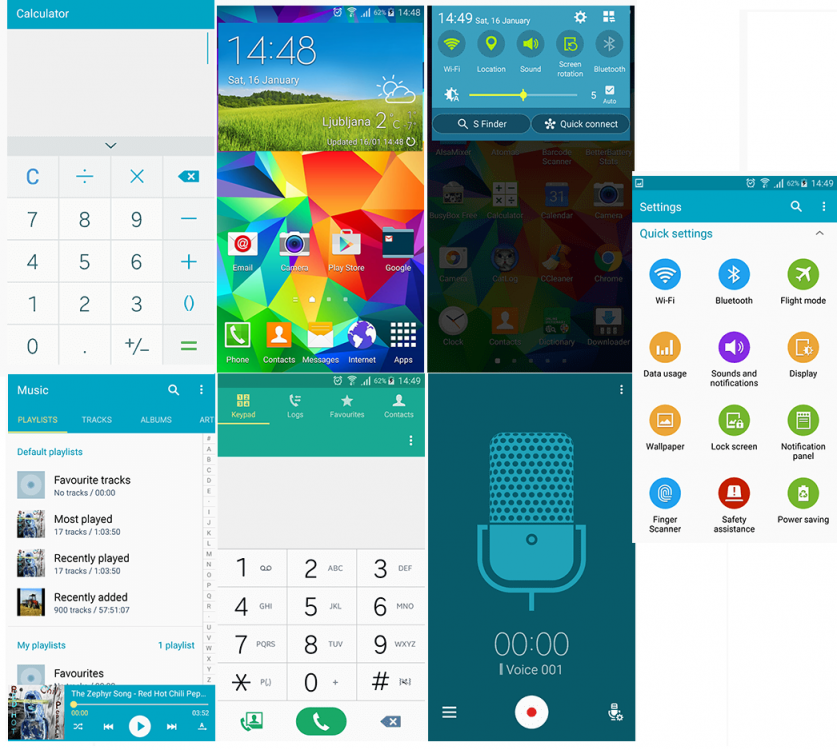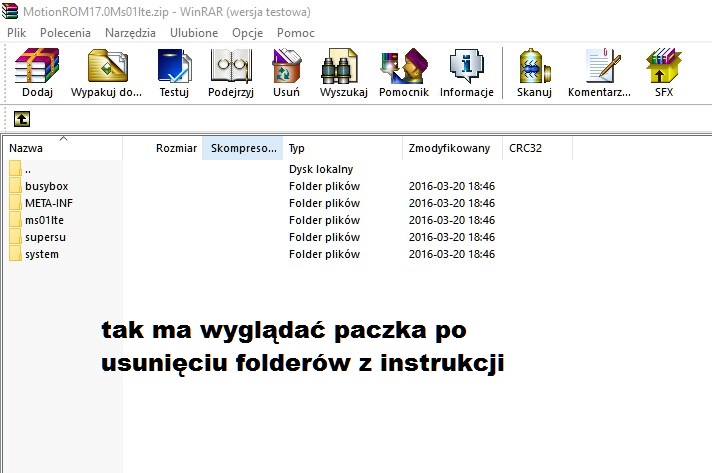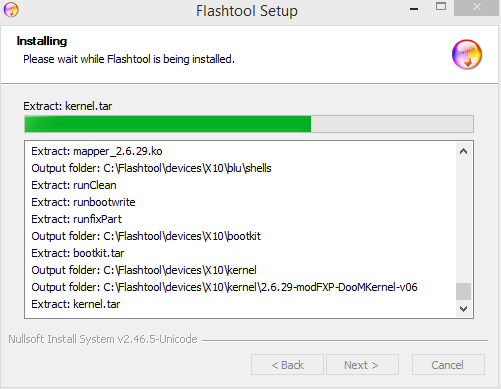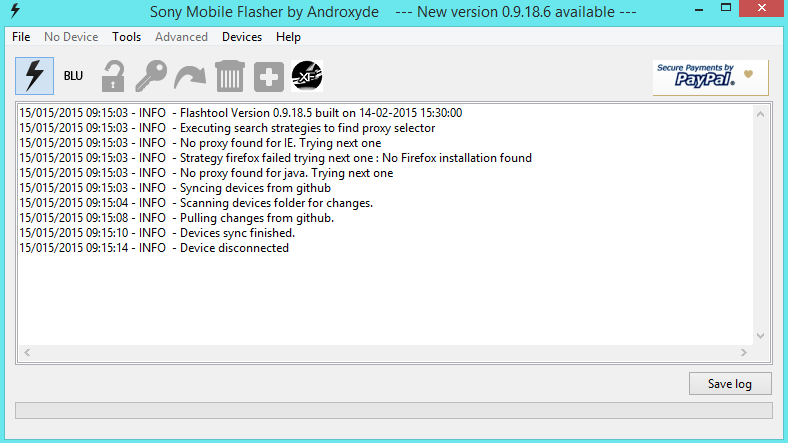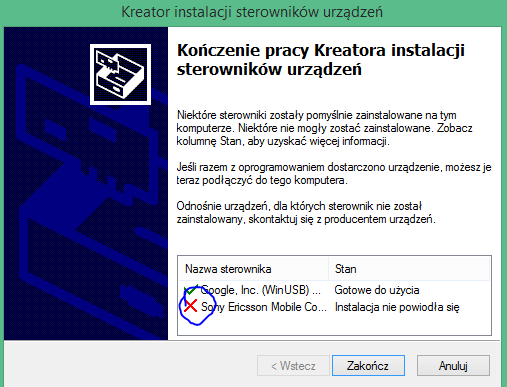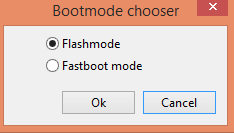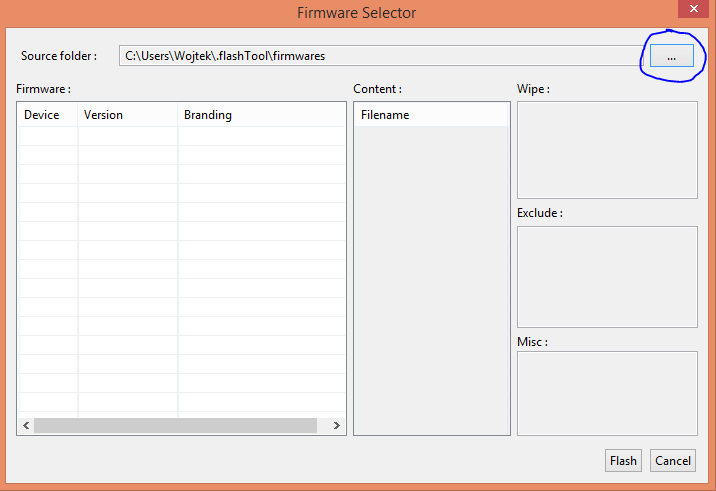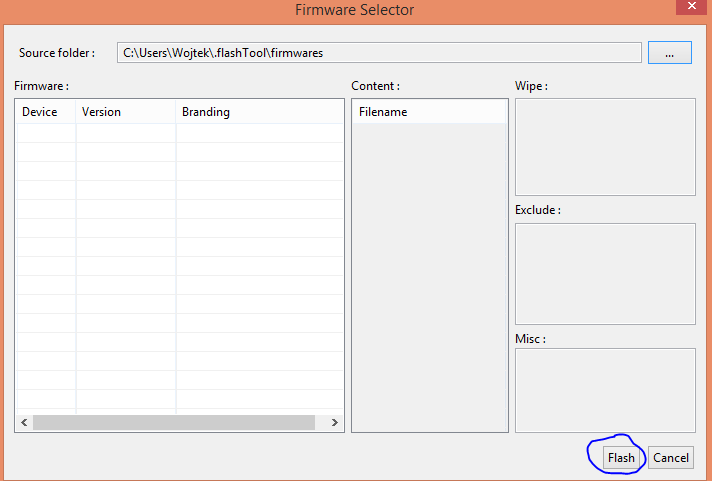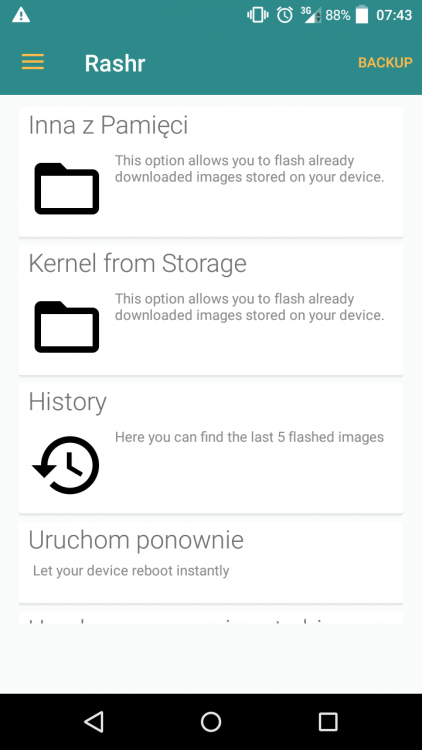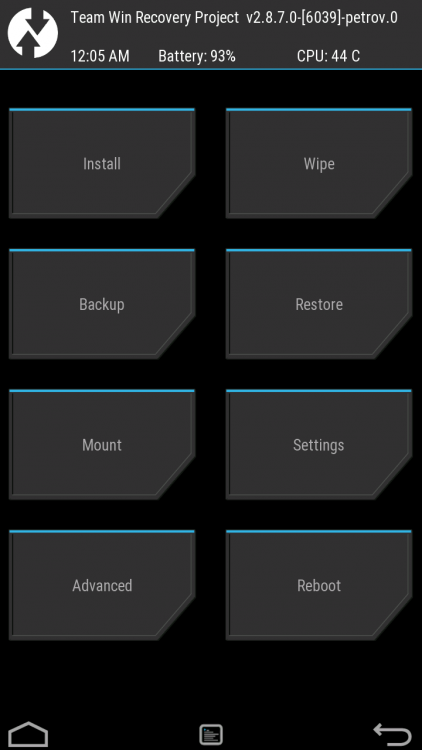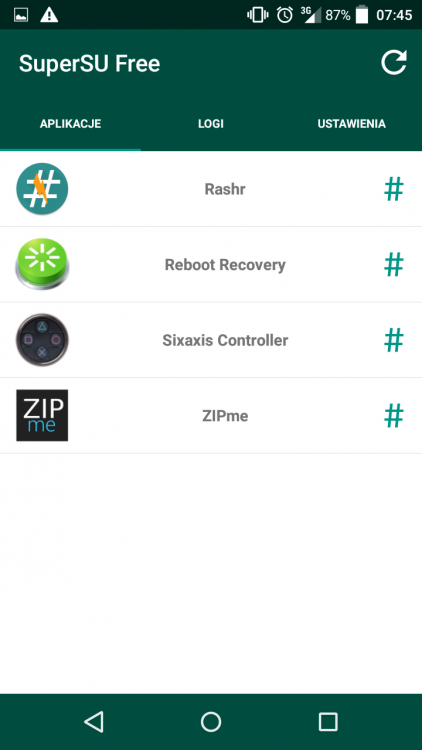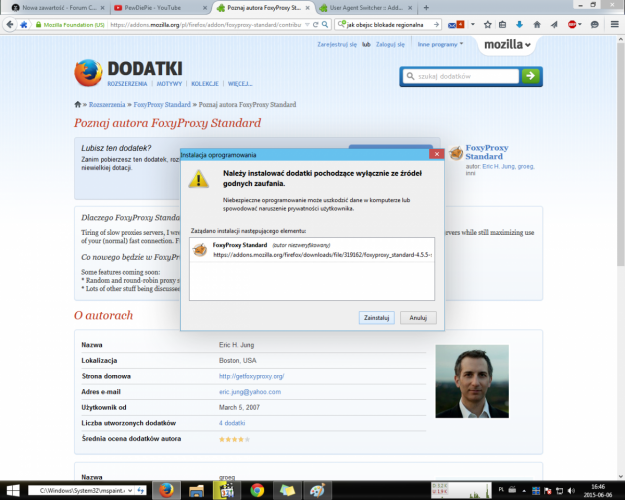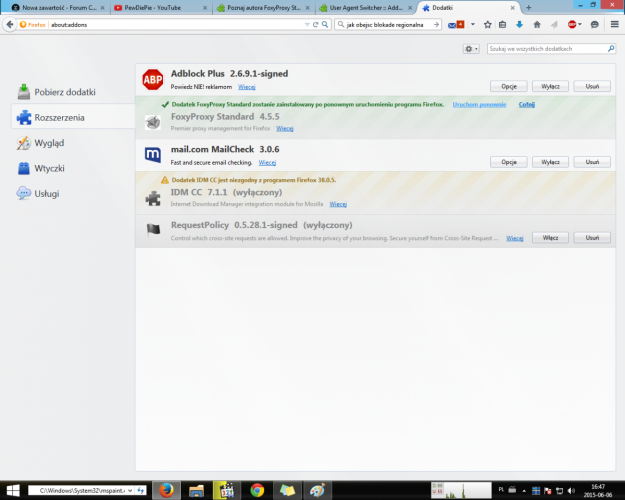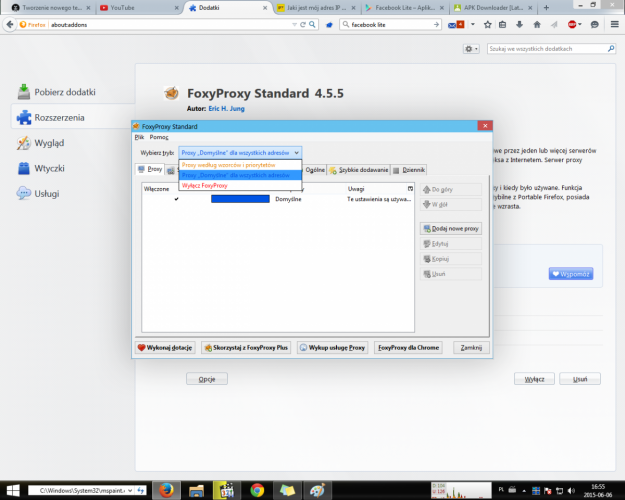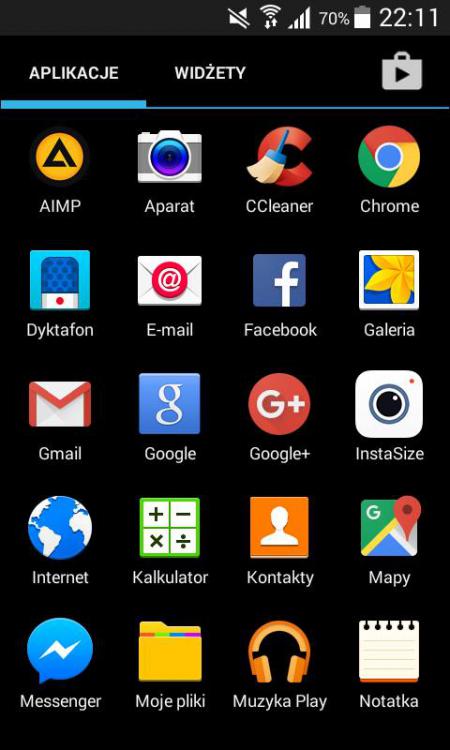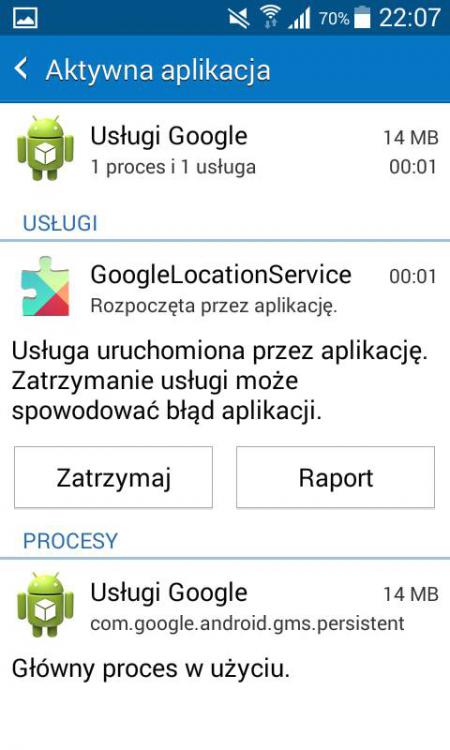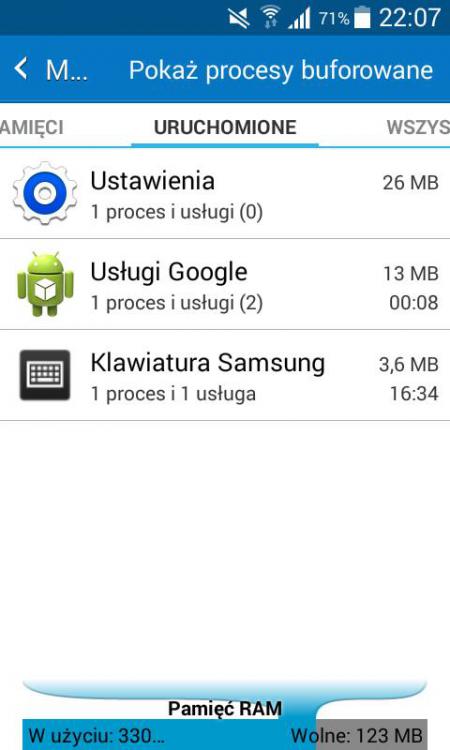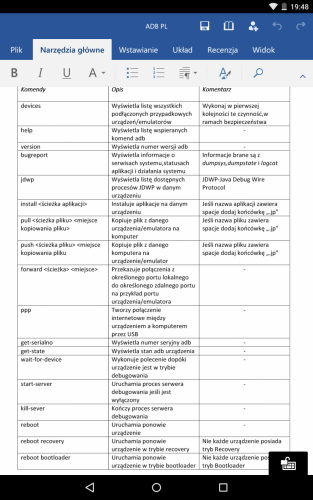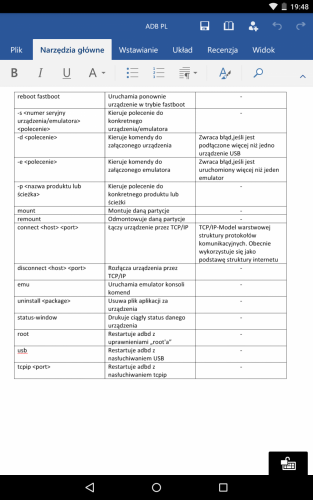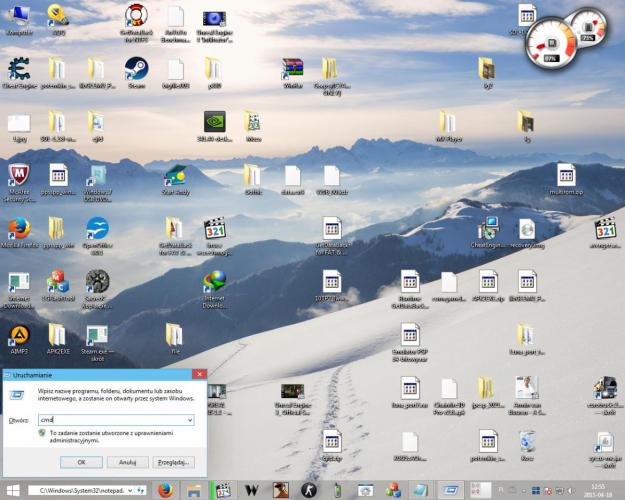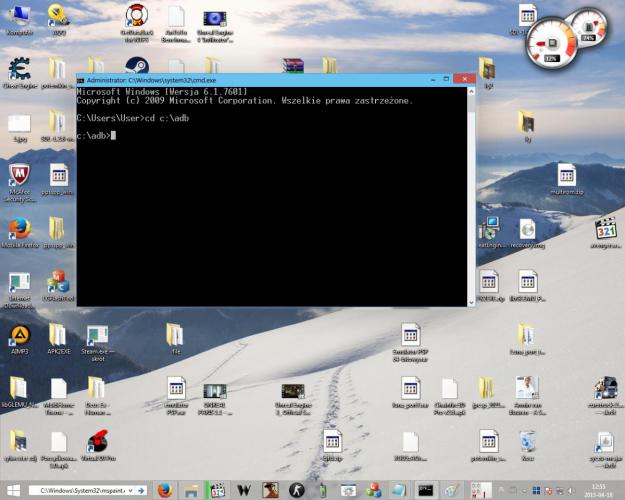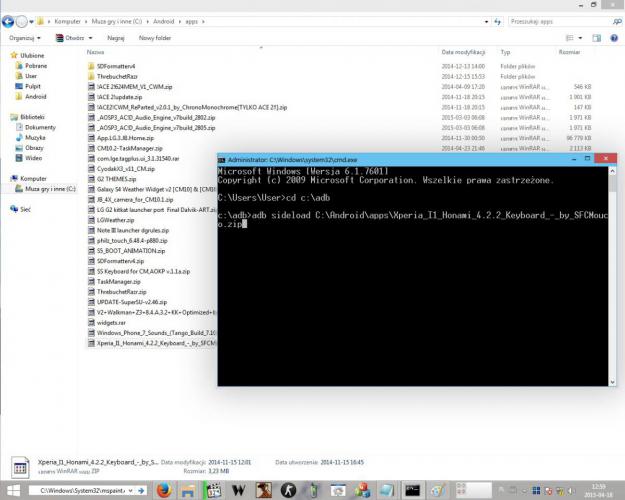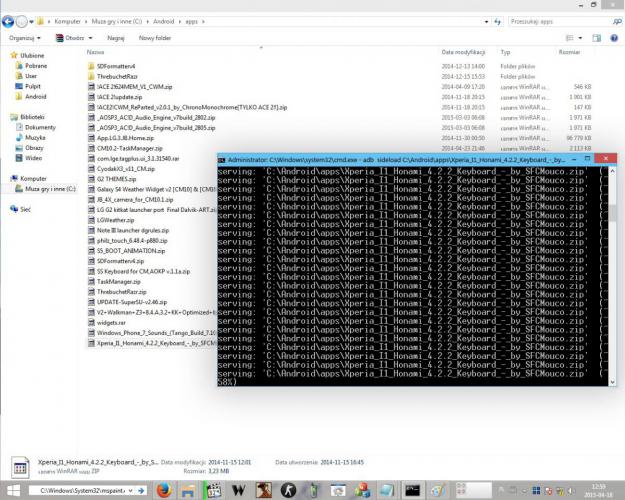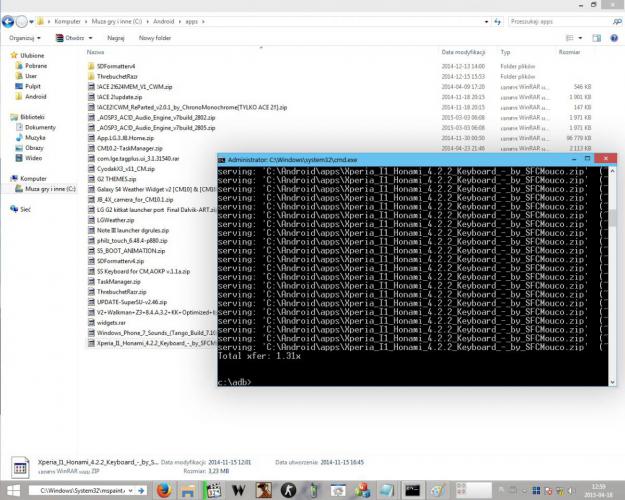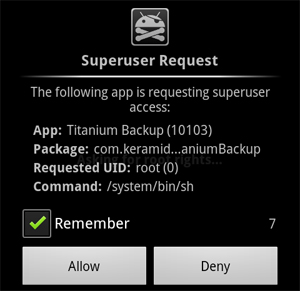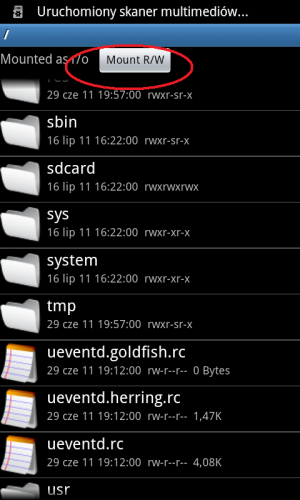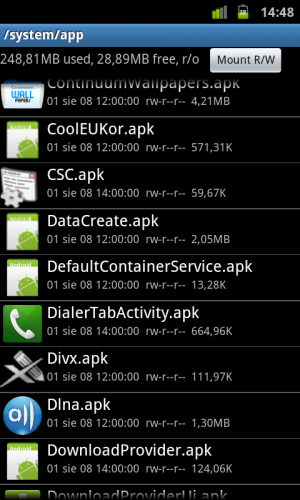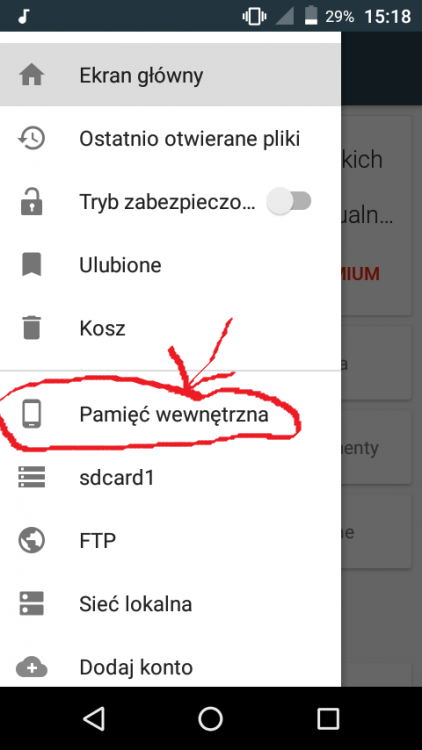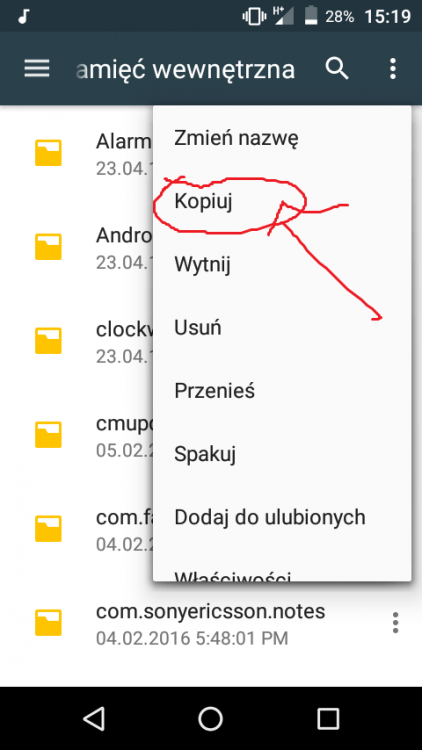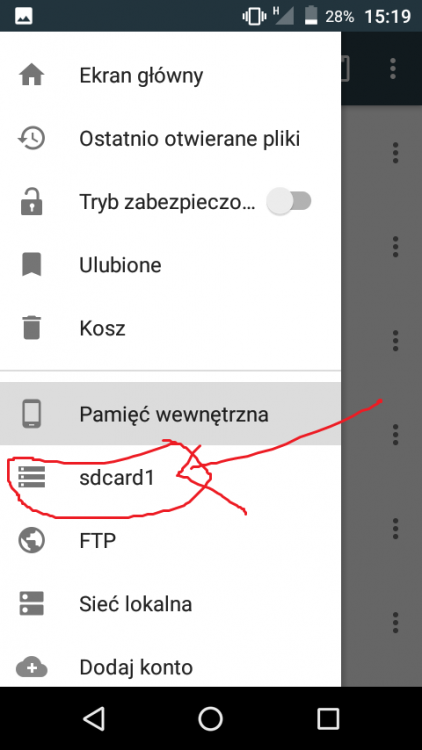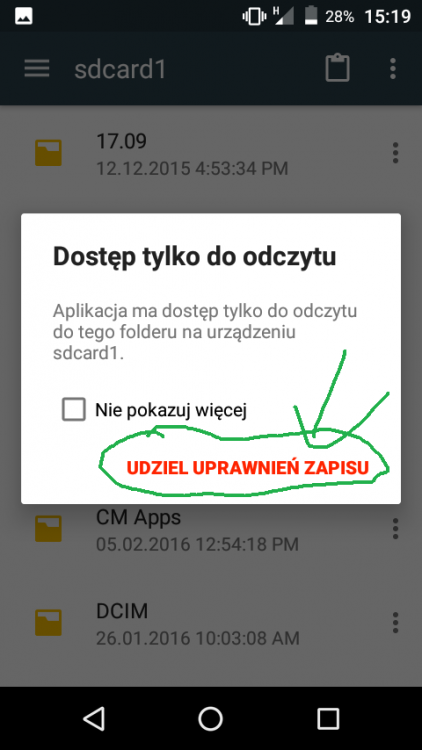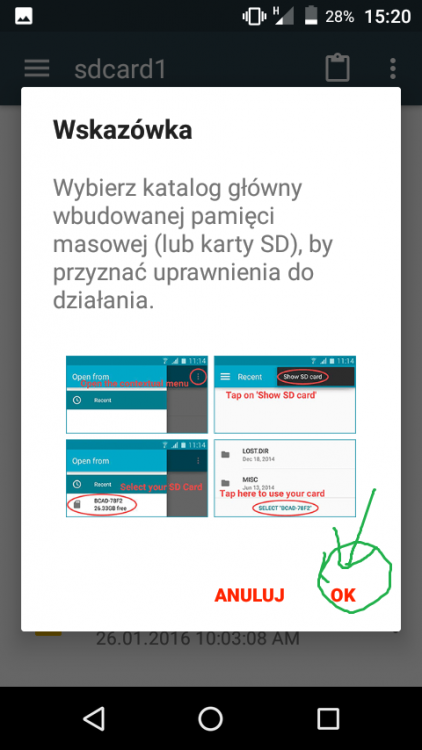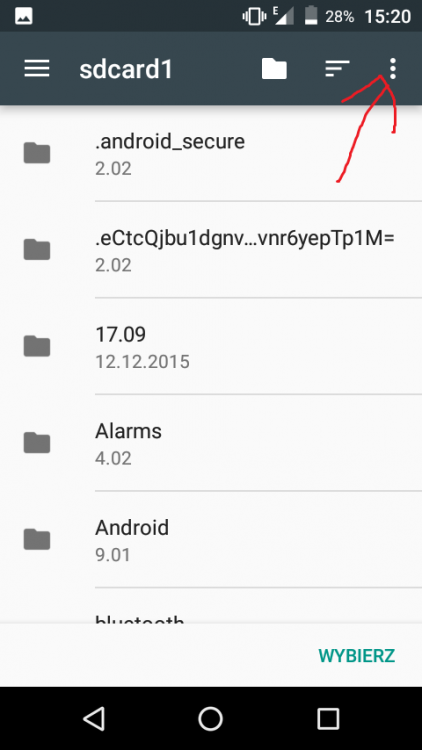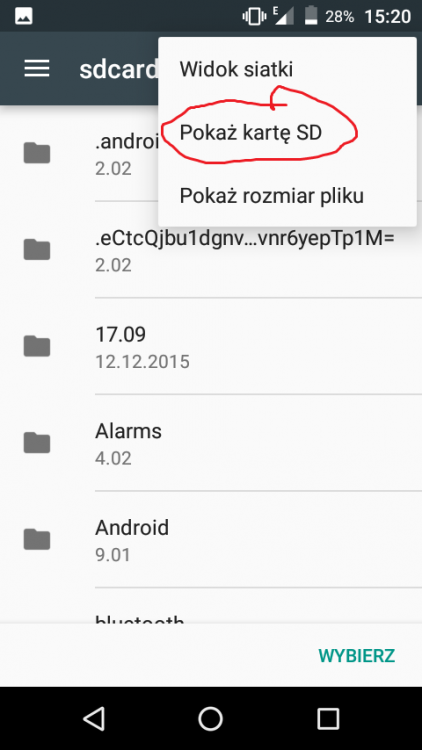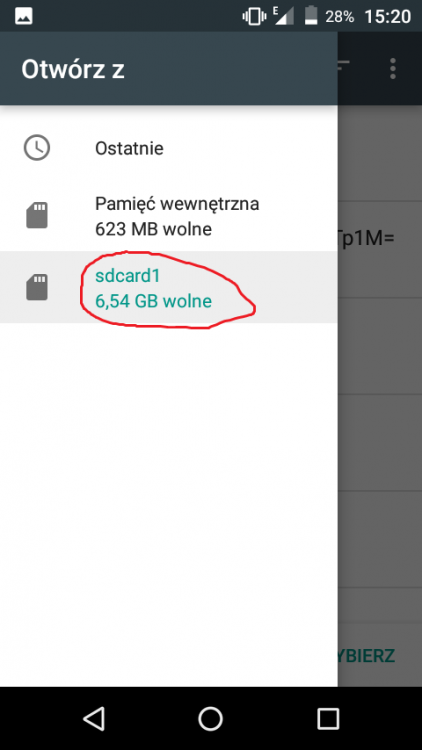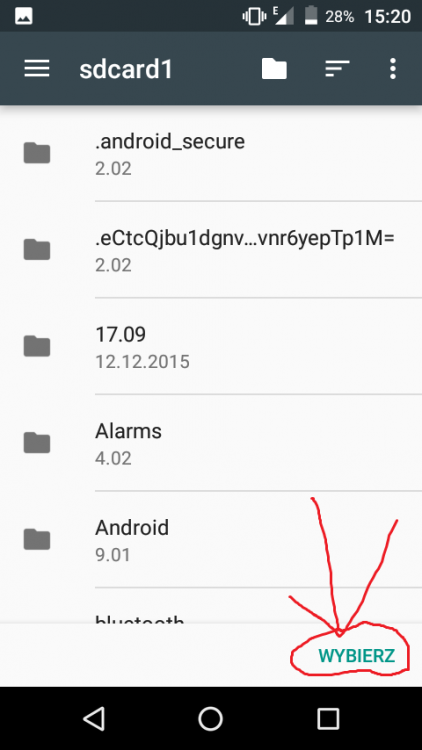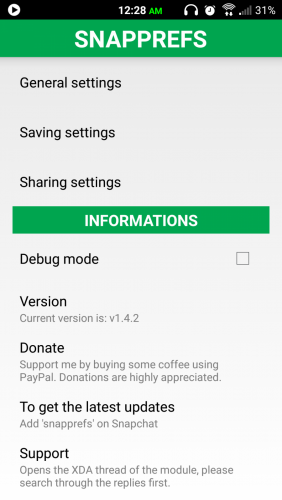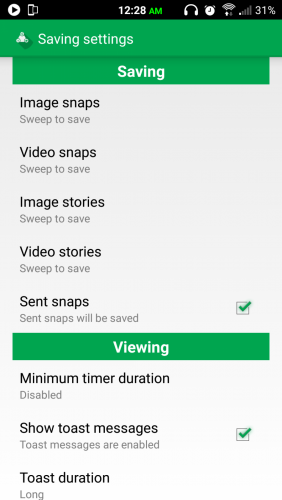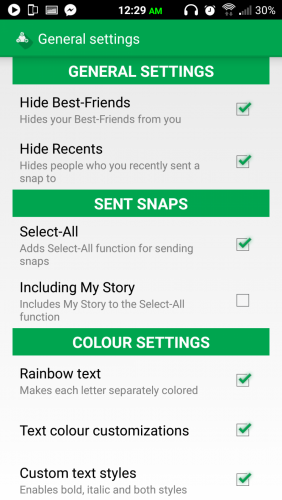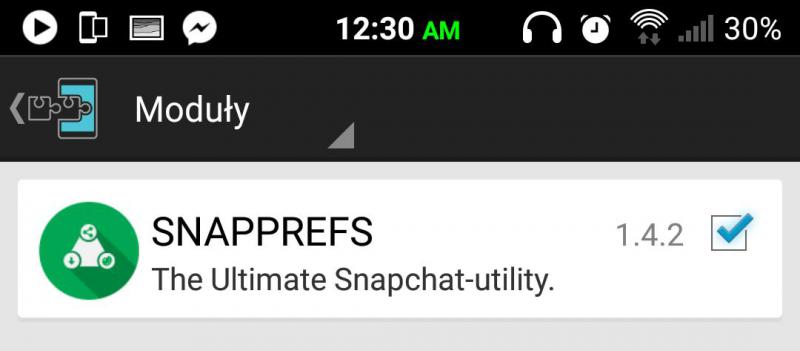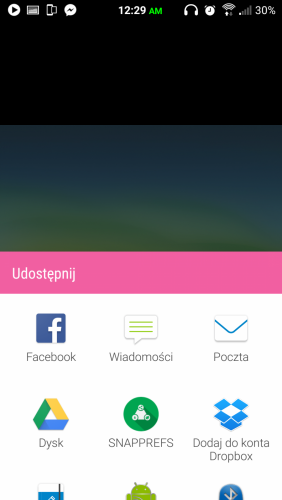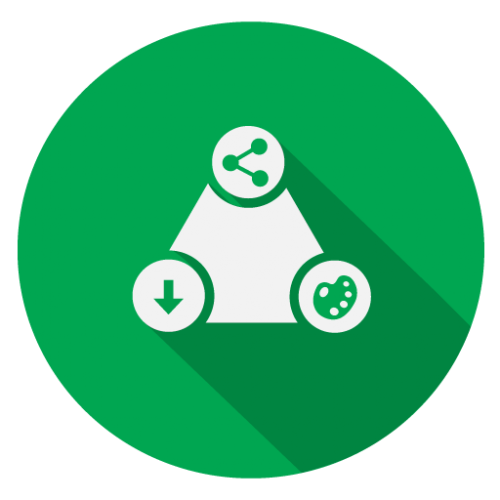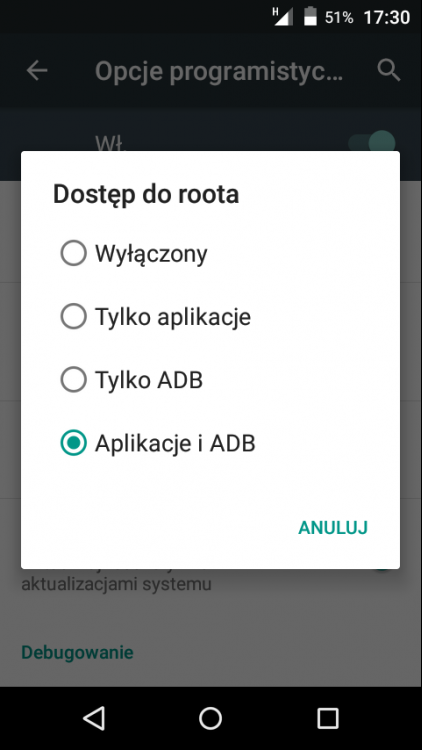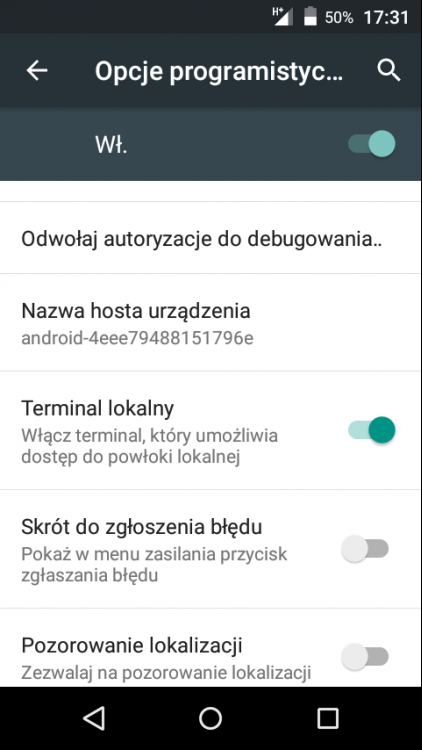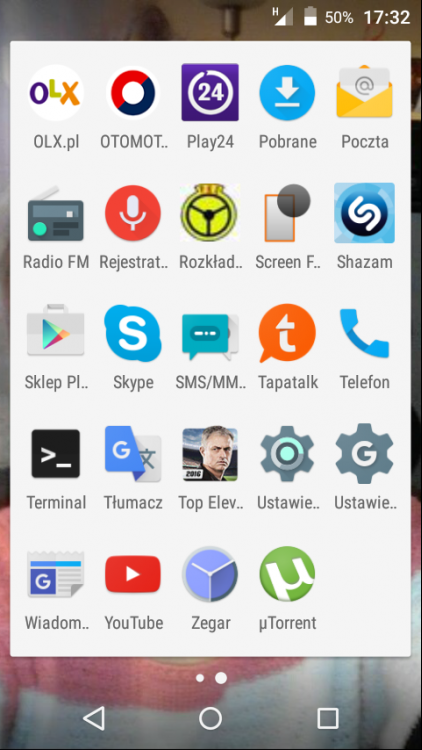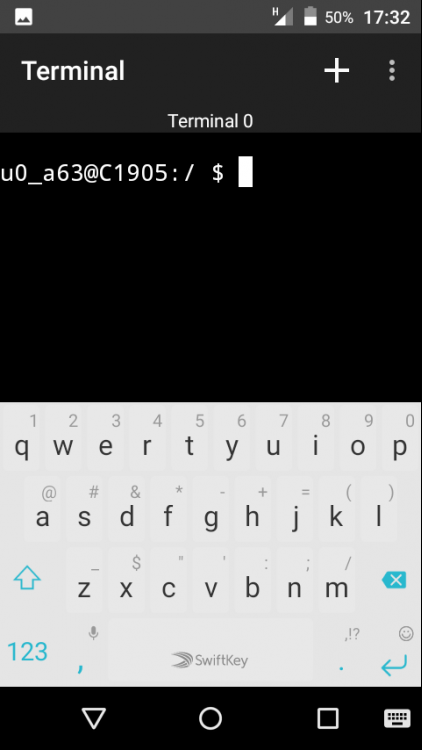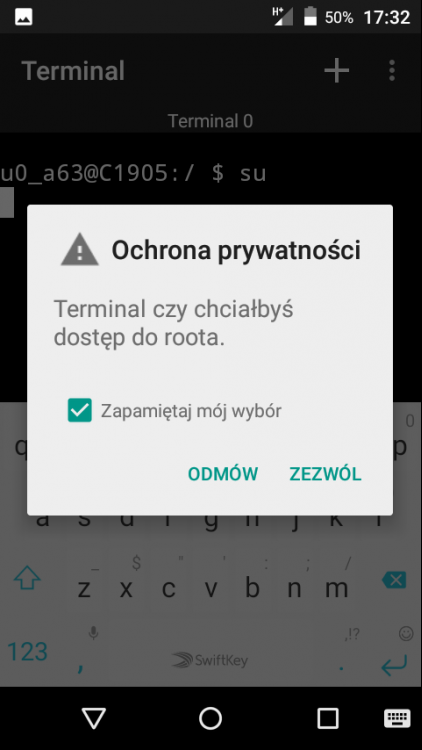Znajdź zawartość
Wyświetlanie wyników dla tagów 'poradnik' .
Znaleziono 47 wyników
-
Witam w moim pierwszym poradniku pokazującym jak zainstalować Lolipopa na naszym Grandzie 2 LTE, na wstępie chciałbym zaznaczyć że tracisz gwarancję telefonu oraz nie odpowiadam za uszkodzone kart sd/telefony, jeżeli będziesz postępował z instrukcją wszystko powinno się udać . Potrzebne nam będzie : TWRP 2.8.7 , Root , paczka z romem , uwaga na to co się robi . (UWAGA: w romie do którego tworze poradnik jest jeden bug, mianowicie nie działa NFC, reszta jak zapewnia autor romu jest stabilne sam mając roma nie znalazłem innych bugów) Podstawowe informacje: Wszystko co robisz rób na naładowanym telefonie, tzn powinien mieć przynajmniej 80 procent baterii,powinieneś mieć włączone debugowanie USB inaczej może być ciężko z instalacją custom recovery, oraz zaznaczoną opcje " nieznane źródła " ,jest to mój 1 poradnik więc proszę o poprawę jeżeli gdzieś popełniłem jakąś gafę . Zatem zaczynajmy , screeny roma dam na końcu poradnika . ROOT TELEFONU 1.Musimy zrootować telefon, najlepiej i najłatwiej zrobić to "Kingroot" którego możemy pobrać z XDA jako Apk lub ze sklepu play. LINK : http://forum.xda-developers.com/devdb/project/dl/?id=19637 lub https://play.google.com/store/apps/details?id=com.kingouser.com&hl=pl. Po instalacji aplikacji, uruchamiamy ją i czekamy aż wykryje nasz telefon następnie klikamy przycisk który znajduje się na środku ekranu. Po całej operacji zalecam restart telefonu,po czym wchodzimy w google play i pobieramy " root checker " przy uruchomieniu aplikacji zostaniemy poproszeni o danie permisji klikamy "allow", jeżeli wykryje roota, brawo zrootowałeś telefon , jeżeli coś poszło nie tak napisz pod tematem na pewno pomogę . 2.Po udanej instalacji roota zabieramy się za instalacje custom recovery. INSTALACJA TWRP RECOVERY 2.8.7 Pobieramy odina : https://forum.cyanmod.pl/applications/core/interface/file/attachment.php?id=2819 TWRP:http://www112.zippyshare.com/v/yb1xyjPK/file.html Oraz Kies3 które znajdziemy na stronie samsunga aby komputer wykrywał nasz telefon. 1.Odpal odina 2.w okienku PDA umieść plik z recovery w postaci .tar 3.Ważne (!!) odznacz Auto reboot 4.Wyłącz telefon 5.Wejdz w download mode (klawisze Home, Power i Volume Down) 6.podłącz telefon do komputera 7.jeżeli odin wykryje telefon kliknij start 8.po udanej operacji odin powinien potwierdzić wszystko napisem " Pass " 9.Po wszystkim musisz wyjąc baterie. 10.Włóż ją z powrotem 11.odpal telefon kombinacją klawiszy Home , Power , Vol up i zobacz czy recovery się zainstalowało, jeżeli tak , brawo!, masz custom recovery, jeżeli nie , napisz pod tym postem pomogę Po sprawdzeniu czy na telefon udało się zgrać recovery wychodzimy z niego i uruchamiamy telefon do normalnego systemu. ( wychodzi się z niego klikajac reboot -> system ) INSTALACJA ROM'A Pobieramy tą paczkę : https://mega.nz/#!CoIFkZgR!oozKW632S6bFJrSk2iHig2ZOgnRvXb9bTCLW1lxVznE Następnie po pobraniu wchodzimy w nią i usuwamy foldery ms013g , s3ve3g , ms01ltektt. Mają zostać tylko foldery takie jak : supersu,busybox , META-INF,ms01lte,system. ( dodałem zdjęcie na dole ) Kopiujemy paczkę na kartę SD , następnie wyłączamy telefon i wchodzimy w TWRP kombinacją (Home , Power , Vol up). 1.ROBIMY BACKUP PODSTAWOWA I WAŻNA RZECZ (!!!) , jeżeli coś zepsujemy w każdej chwili dzięki backupowi możemy wrócić do starego romu!,backup wykonamy klikając : Backup - > Zaznaczamy Boot , System , Data -> przesuwamy "Swipe to back up", następnie czekamy aż telefon wykona backup. 2.Następnie wchodzimy w Wipe - > Advanced wipe - > zaznaczamy dalviik cache , cache , system oraz data. - > przesuwamy " Swipe to Wipe " 3.Pora na wgranie roma , klikamy na Install - > szukamy paczki na naszej karcie SD, następnie klikamy na nią i przesuwamy suwaczkiem aby zainstalować rom. 4. Gdy telefon da nam znać że rom się zainstalować Klikamy " Reboot -> system" może nam się pojawić informacja " Your device does not appear to be rooted" więc klikamy w tym celu " Swipe to Install" , po tym nasz telefon powinien się zrestartować, pierwsze uruchomienie trwa od 3 do 10 minut. Gotowe! masz na swoim grandzie 2 Lolipopa! , bardzo się cieszę jeżeli mogłem komuś pomóc ponieważ sam błądziłem przez kilka dni pytając na forach o romy dla naszego granda link do tematu xda romu : http://forum.xda-developers.com/galaxy-grand-2/development/rom-motion-rom-ll-t3295055 link do mojego profilu Xda : http://forum.xda-developers.com/member.php?u=7006483 Rom nie jest mojego autorstwa . wszystkie prawa należą do aapav01 który jest autorem tego genialnego projektu. Jeżeli poradnik ci się spodobał nie zapomnij kliknąć Lubię to Ps:taka mała informacja dla osób które mają granda 2 bez lte (G7102) możecie pobrać tego Roma, będzie działał na waszym telefonie tylko że będziecie musieli znaleźć TWRP oraz musicie zostawić foldery takie jak : META-INF,ms013g,system,busybox,supersu reszte usuwacie, procedura instalacji w TWRP wygląda tak samo /Taki sam poradnik dałem na inne forum android ( forum android pl) dla zwiekszenia zasiegu i pomocy wiekszej ilosci uzytkownikow wersji LTE wiec prosze o nie pisanie ze ukradlem komus poradnik
- 22 odpowiedzi
-
- 5
-

-
- motion ll
- customrecovery
- (i 5 więcej)
-
Jak wiecie wiele aplikacji z GooglePlay nie ma zaoferowanego języka polskiego.. Może ktoś zna dobrze język obcokrajowców i chciałby się trochę pobawić? Dziś pokażę jak tłumaczyć aplikacje dla androida. 1. Musimy się zaopatrzyć w odpowiednie narzędzia. Java Jak pewnie wiele osób przynajmniej kojarzy, Java jest obiektowym językiem programowania na którym opiera się cały Android. Nie ma tu sensu wnikać co i jak - to nie jest potrzebne. Wystarczy tylko wiedzieć, że Java jest nam niezbędna i tyla. Jak się domyślam, Java jest obecna na waszych PC-tach - choćby z powodu przeglądania stron internetowych. Domyślam się również, że jest to środowisko JRE (Java Runtime Environment) - czyli wersja najprostsza, pozwalająca jedynie na "odtwarzanie" javowych apletów. Ja sugeruję użycie do naszych celów wersji bardziej zaawansowanej, pozwalającej również na tworzenie obiektów, czyli wersji JDK (Java Development Kit). Java SE - Downloads | Oracle Technology Network | Oracle JEŻELI MASZ WINDOWS 7/VISTA: 1. Menu start i prawym przyciskiem myszy wchodzimy we właściwości 2. W oknie, które się pojawi szukamy pozycji "Zaawansowane ustawienia systemu" - po lewej stronie, ostatnia pozycja 3. W kolejnym oknie (Właściwości systemu) namierzamy przycisk "Zmienne środowiskowe..." - jest na dole 4. Teraz przechodzimy do bloku "Zmienne systemowe" i za pomocą suwaka szukamy w oknie wyrażenia "Path" 5. Dwukrotnie kliknij na zmienną "Path" 6. W polu "Wartość zmiennej:" przechodzimy do samego końca łańcucha znaków i umieszczamy tam w kolejności: znak średnika " ; ", ścieżkę dostępu do folderu zawierającego plik java.exe Jeśli podczas instalacji Javy nie mieszałeś w parametrach instalacyjnych to owa ścieżka powinna wyglądać mniej-więcej tak: C:\Program Files\Java\jdk1.7.0_01\bin\ Należy jednak pamiętać, że ścieżka zależy również od wersji javy i każdy musi ją sobie osobiście sprawdzić. Jeszcze jedna uwaga - w przypadku problemów z detekcją Javy przez program de/kompilujący pliki .apk w systemach x64 (bardzo częste zjawisko), sugeruję dodatkowe zainstalowanie środowiska Java w wersji x86. SDK SDK to moim zdaniem bardzo ważny składnik, lecz istnieją argumenty, że wcale nie jest on nam potrzebny. Android SDK | Android Developers Narzędzie do dekompilacji/kompilacji - w kolejnym punkcie 2. Dekompilacja Plik androida (.APK) teoretycznie można otworzyć zwykłym WinRAR'em, jednak należy używać narzędzi typowo do tego przeznaczonych. Przedstawię teraz kilka takich małych programów: [TOOL] V4.0.3-xdaAutoTool ALL-Win | V4.0.1b-xdaautoAPKTool | V1.0.3-xdaautoDeoTool - xda-developers - Pakiet XDA AutoTool https://sourceforge.net/projects/apktranslation/ - ApkTranslationWizard https://code.google.com/p/android-apktool/ - APKTool Zippyshare.com - APeK Tutaj do wyboru, co dany "tłumacz" zechce. 3. Po dekompilacji Ten tryb otwarcia pliku apk daje nam, niestety, bardzo ograniczony dostęp do zasobów. Pomimo tego, że - jak nam się wydaje, bo tak widzimy - mamy władzę nad wieloma plikami to tak naprawdę nasza moc jest mocno ograniczona. Po pierwsze dla tego, że wiele zasobów (np. pliki xml) są w formie dla nasz niezrozumiałej - są niezdekompilowane - chińskie krzaczki, kwadraciki itd. 4. Tekst do tłumaczeń O ile teksty zazwyczaj znajdują się w pliku strings.xml, lecz w innych wypadkach (słowa składają się np. na listę) znajdują się w pliku arrays.xml, który znajduje się w tym samym folderze (res\values). Je również należy przetłumaczyć ale trzeba być ostrożnym. Nie można usunąć żadnych znaków typu: < itd. Tłumaczymy tylko to, co znajduje się w android:text="NAPIS", jeśli jest napisem, a nie fragmentem kodu, jak tu np. adroid:text="@string_main" Pojedyncze słowa znaleźć można również w plikach xml w folderze res\layout. 5. Kompilacja Kompilujemy plik tym samym programem, który został dekompilowany. 6. Podpisywanie instalki Za pomocą tej opcji nadaje się plikowi apk elektroniczny podpis - bez niego Android nie zainstaluje aplikacji. Działanie opcji (poza "podpisaniem" pliku) zamieni nam wcześniej skompilowany plik z przedrostkiem unsigned na plik z przedrostkiem signed. Wszystkie z podanych czynności - dekompilacja, kompilacja i podpisywanie można wykonać używając narzędzi, które zostały podane w punkcie nr2. 7. Problemy Musimy jednak pamiętać, że są aplikacje, które nie dają nam się zdekompilować lub skompilować. Może być też tak: Program po edytowaniu plików może wykryć np. błędy w strukturze i nici z całej pracy. Co do autorów to coraz częściej też chronią woje pliki przed ingerowaniem w nich co nie daje nam czasem możliwości tłumaczenia. Gdyby nastąpiły problemy w tłumaczeniu proszę o dokładny opis, nie chodzi o samo "aplikacja x nie daje się przetłumaczyć", proszę o podanie nazwy aplikacji, programu, którego się używało i samej instalki, którą można wrzucić na byle jaki serwer abym mógł sprawdzić kod itd. (proszę tylko o nie wrzucanie plików na serwery z limitami, bo ściąganie zajmie mi pół dnia ) Dodatkowa informacja: Co do wspomnianego braku możliwości tłumaczenia to mimo tego możemy sobie poradzić, aczkolwiek zależy to od developera. Wybieramy daną aplikację np w google play i patrzymy w informacje, a tam będzie coś w stylu skontaktuj się z programistą. Możemy napisać prośbę o udostępnienie plików językowych, które (wersja najbardziej realistyczna) trzeba by było odesłać po tłumaczeniu, zostałaby sprawdzona i dodana w najbliższej aktualizacji. Co do udostępniania na inne strony należy wspomnieć o jego źródle i faktycznym autorze.
-
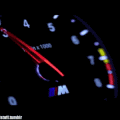
Poradnik Flash stock oraz kerneli w telefonach Sony
s00pher opublikował(a) temat w Android - poradniki
Uwaga, Ja jak i forum nie ponosimy odpowiedzialności za uceglenia Twojego urządzenia W tym poradniku dowiesz się: 1)Jak sflashować stockowy system w telefonach SONY? 2)Jak wgrać kernel? Co będzie nam potrzebne? -Program Flashtool http://www.flashtool.net/index.php -Kabel USB -Telefon(naładowany najlepiej w 100%) -Odblokowany bootloader* -*jeśli jest to oficjalny rom od Sony nie ma potrzeby aby był odblokowany. -plik z firmware *.ftf Flashowanie stockowego (oryginalnego) systemu 1)Instalujemy Flashtoola 2)Instalacja sterowników Znajdziesz je jako plik instalacyjny "Flashtool-drivers.exe" w folderze "drivers", w miejscu, gdzie zainstalowałeś flashtoola.(np.C:\Flashtool\drivers) Po uruchomieniu instalatora zaznacz "Flashmode Drivers" oraz "Fastboot drivers". Jeśli instalacja się nie powiedzie (patrz screen poniżej) musisz włączyć tryb testowy oraz wyłączyć sprawdzanie podpisu cyfrowego. Patrz "Spoiler" poniżej. Włącznie trybu testowego w Windows 7/8/8.1. W tym trybie zainstalujemy sterowniki bez sprawdzenia podpisu cyfrowego sterowników. 1)Uruchom wiersz polecenia jako administrator 2)Wpisz: Gdy już zainstalujesz, możesz tryb testowy oraz sprawdzanie podpisu cyfrowego wyłączyć. bcdedit -set loadoptions DISABLE_INTEGRITY_CHECKS [enter]bcdedit -set TESTSIGNING ON[enter]Uruchamiamy komputer ponownie oraz instalujemy sterowniki. bcdedit -set loadoptions ENABLE_INTEGRITY_CHECKS [enter]bcdedit -set TESTSIGNING OFF[enter]Po ponownym uruchomieniu, system zostanie załadowany w normalnym trybie. 3)Włączamy program 4)Wyłączamy telefon i podłączamy go trzymając przycisk ściszania. Zaczną instalować się sterowniki, gdy zostaną zainstalowane- odłącz telefon. 5)Klikamy "błyskawicę" 6)Wybieramy "Flashmode" 7)Wskazujemy miejsce, w którym jest plik *.ftf, który musisz sobie pobrać dla odpowiedniego telefonu 8)Wciśnij "Flash". Wyskoczy okienko z prośbą o podłączenie telefonu. Zrób to, trzymając ponownie przycisk ściszania. 9)Rozpocznie się proces flashowania, trwa on kilka minut. Gdy program zakończy pracę powiadomi Cię komunikatem "Flashing finished" 10)Odłączamy urządzenie i uruchamiamy. Pierwsze uruchomienie może trwać sporo dłużej niż kolejne. W najbliższym czasie dodam screeny oraz instrukcję wgrywania kernela -

poradnik [Galaxy Tab S2 9.7 Wi-Fi (2016)] OmniRom 8.x.x
android_reg_edit opublikował(a) pytanie w Inne modele
TWRP Odblokowany bootloader Pobierz ROM i ewentualnie Gapps. Przenieś pobrane pliki na kartę pamięci. Przed przystąpieniem do instalacji zalecana kopia zapasowa z poziomu TWRP. Full wipe/factory reset Sflashuj ROM i Gapps. Uruchom telefon. Pierwsze uruchomienie może być dłuższe niż normalnie. ROM - wybierz najnowszy dostępny build [WEEKLY] Gapps -

poradnik [Galaxy Tab S2 9.7 Wi-Fi (2016)] OmniRom 7.1.2
android_reg_edit opublikował(a) pytanie w Inne modele
TWRP Odblokowany bootloader Pobierz ROM i ewentualnie Gapps. Przenieś pobrane pliki na kartę pamięci. Przed przystąpieniem do instalacji zalecana kopia zapasowa z poziomu TWRP. Full wipe/factory reset Sflashuj ROM i Gapps. Uruchom telefon. Pierwsze uruchomienie może być dłuższe niż normalnie. ROM [WEEKLY] Gapps -
TWRP Odblokowany bootloader Pobierz ROM i ewentualnie Gapps. Przenieś pobrane pliki na kartę pamięci. Przed przystąpieniem do instalacji zalecana kopia zapasowa z poziomu TWRP. Full wipe/factory reset Sflashuj ROM i Gapps. Uruchom telefon. Pierwsze uruchomienie może być dłuższe niż normalnie. ROM - wybierz najnowszy dostępny build [WEEKLY] Gapps
-

poradnik [PRESTIGIO PAP 5450, 5451, 5457] Instalacja Recovery, Rom i Uceglenie
Mitlex opublikował(a) pytanie w Inne marki telefonów
Witam! Jest to mój pierwszy poradnik TESTOWANY i PRZEPROWADZANY NA TELEFONIE PRESTIGIO PAP 5450, 5451 oraz 5457. Przede wszystkim chciałbym przedstawić instalację Recovery i nowego ROM’a w telefonach Prestigio (Mt65xx). (Podejrzewam, że Instrukcja przyda się na każdy model Prestigio, lecz potrzebne będą Recovery i ROM do odpowiedniego modelu telefonu). Proszę uważnie czytać poradnik Ścieżki dostępu można kopiować i wklejać do swojego eksploratora plików. Podane są tylko ścieżki dostępu folderu, który należy pobrać w postaci paczki. Spis treści: 1. Wprowadzenie 2. Wyłączenie sprawdzania podpisu sterowników 3. Instalacja sterowników USB 4. Instalacja Recovery 5. Instalacja ROM’u 6. Czynności w przypadku uceglenia telefonu. 7. - 8. Poprawki Co będziemy potrzebować? -Root -Instalator Java SE Development -Paczkę którą pobieramy wypakowujemy (.zip) (TWRP Recovery, SP Flash Toll, Sterowniki USB Telefonu, ROM) W paczce znajdziecie kilka Romów (w tym oryginalny), które znalazłem na Rosyjskim serwerze oraz ze strony producenta. DOWNLOAD: Paczka: https://mega.nz/#!FMlGBa5L!F5ZrGPV2Rmmuy2VpRqH63b8ebWsiAt4KeyvW6pyBHY0 Java SE: http://www.oracle.com/technetwork/java/javase/downloads/jdk8-downloads-2133151.html HASŁO DO PACZKI: prestigio Zaczynamy! 1. -Rootujemy nasz telefon (może być programem KingoRoot, iRoot, itd.) tych programów jest wystarczająco by coś wybrać. (Rootowania telefonu nie będę opisywał) -Wrzucamy ROM, który chcemy zainstalować na KARTĘ PAMIĘCI telefonu (polecam Alegro ROM – Cyanogenmod + Alegro Mod – Znajduje się w folderze …\Prestigio PAP5450-5500\Recovery Sterowniki FlashToll\ROM) -Wyłączamy telefon i wyciągamy baterię. 2. Musimy wyłączyć wymuszanie podpisów sterowników -Wchodzimy w Uruchom -Wpisujemy komendę shutdown.exe /r /o /f /t 00 -System uruchomi się ponownie -Wybierz opcję Rozwiąż problemy -Następnie Opcje zaawansowane -Następnie Ustawienia uruchamiania -Kliknij Uruchom ponowie -System uruchomi się ponownie do „Ustawienia uruchamiania" -Wybieramy opcję Wyłącz wymuszanie podpisów sterowników poprzez naciśniecie klawisza 7 - Komputer uruchomi się ponownie i możemy już instalować sterowniki które nie mają podpisu. 3. Instalujemy sterowniki USB do naszego telefonu: -Wyciągamy baterię z naszego telefonu -Wchodzimy w MENADŻERA URZĄDZEŃ (znajduje się w panelu sterowania) -Kiedy mamy otwartego Menadżera, podłączamy nasz telefon do komputera przez kabel USB i czekamy aż wyświetli nam się niezainstalowane oprogramowanie MT65xx Preloader. 1 SPOSÓB: -Wchodzimy dwukrotnym kliknięciem w nasze urządzenie i wybieramy opcję AKTUALIZUJ STEROWNIK -->Przeglądaj swój komputer w poszukiwaniu sterowników -->Wejdź w folder …\Prestigio PAP5450-5500\Recovery Sterowniki FlashToll\Sterowniki USB\USB Driver MT65xx Android (jeśli te sterowniki nie zadziałają, w tym samym folderze są drugie sterowniki)-->Wybierz folder usb_driver i kliknij OK (WYBIERAMY UWZGLĘDNIJ PODFOLDERY) . 2 SPOSÓB (SZYBSZY) -Wchodzimy w folder …\Prestigio PAP5450-5500\Recovery Sterowniki FlashToll\Sterowniki USB i wybieramy PLIK o nazwie MTK Win All -Zgadzamy się na instalowanie sterownika -Czekamy aż się sterowniki się zainstalują i gotowe. 4. Wgrywamy nowe RECOVERY do naszego telefonu. -Odpinamy nasz telefon z USB! -Instalujemy Java SE (link podany na początku – musimy wybrać swój system operacyjny, pobieramy następnie instalujemy) -Wchodzimy do folderu …\Prestigio PAP5450-5500\Recovery Sterowniki FlashToll i wypakowujemy plik TWRP Recovery 2.5.0.0 PAP5450.rar -Wypakowany plik (recovery.img) kopiujemy do folderu …\Prestigio PAP5450-5500\Recovery Sterowniki FlashToll\PAP5450DUO CWM Recovery FlashToll\PAP5450 Recovery CWM -Otwieramy folder …. \Prestigio PAP5450-5500\Recovery Sterowniki FlashToll\PAP5450DUO CWM Recovery FlashToll -Wchodzimy w aplikację Flash_tool -Szukamy opcji Scatter-loading i wchodzimy w nią -Wybieramy plik z folderu …\Prestigio PAP5450-5500\Recovery Sterowniki FlashToll\PAP5450DUO CWM Recovery FlashToll\PAP5450 Recovery CWM o nazwie MT6572_Android_scatter -Klikamy DOWNLOAD a następnie podłączamy nasz telefon (BEZ BATERII) przez kabel USB. -Czekamy aż RECOVERY się zainstaluje (Wyskoczy Zielone Kółko z napisem OK). 5. Wgrywanie ROM’u -Wkładamy baterię do naszego telefonu -Włączamy go trzymając POWER + Vol + (dla innych marek jest inna kombinacja) W ten sposób wejdziemy do BIOSU naszego telefonu (czyli Recovery) -Klikamy Wipe i zaznaczamy dane do skasowania (te które są na zdjęciu) -Następnie klikamy BACK -->Install --> up level --> sdcard --> i szukamy naszego pliku instalacyjnego z końcówką .zip (np. ALLERGO ROM (Cyanogenmod).zip) -Palcem przejeżdżamy palcem na suwak i czekamy aż nasz ROM się zainstaluje. Jeżeli rozchodzi się o język Rosyjski to w ustawieniach można zmienić na polski (Jeżeli dany ROM posiada taką opcję). 6. W przypadku uceglenia telefonu proszę zainstalować oryginalny FIRMWARE, który znajduje się w folderze …\Prestigio PAP5450-5500\Recovery Sterowniki FlashToll\PAP5450DUO CWM Recovery FlashToll\PAP5450DUO_20130830_v1.0.8 Co następnie robimy gdy uceglimy Telefon? -Wchodzimy do folderu …\Prestigio PAP5450-5500\Recovery Sterowniki FlashToll\PAP5450DUO CWM Recovery FlashToll\PAP5450 Recovery CWM -Kopiujemy plik tekstowy o nazwie MT6572_Android_scatter -Wklejamy go do folderu \Prestigio PAP5450-5500\Recovery Sterowniki FlashToll\PAP5450DUO CWM Recovery FlashToll\PAP5450DUO_20130830_v1.0.8 -Odpinamy nasz telefon z USB! -Otwieramy folder …. \Prestigio PAP5450-5500\Recovery Sterowniki FlashToll\PAP5450DUO CWM Recovery FlashToll -Wchodzimy w aplikację Flash_tool -Szukamy opcji Scatter-loading i wchodzimy w nią -Wybieramy plik z folderu …\Prestigio PAP5450-5500\Recovery Sterowniki FlashToll\PAP5450DUO CWM Recovery FlashToll\PAP5450DUO_20130830_v1.0.8 o nazwie MT6572_Android_scatter (czyli ten który wkleiliśmy przed chwilą) -W programie wyświetli nam się lista plików które muszą być wgrane na nasz telefon. Czasami pokazuje się że został dodany tylko plik Recovery więc klikając na odpowiednie nazwy plików wrzucamy plik zastępczy (wszystkie pliki znajdują się w folderze z którego dodawaliśmy plik MT6572_Android_scatter) Np. Klikamy na PRELOADER i szukamy pliku preloader.bin (wybieramy go). Lista tych plików znajduje się na tym zdjęciu: -Klikamy DOWNLOAD a następnie podłączamy nasz telefon (BEZ BATERII) przez kabel USB. -Czekamy aż system się zainstaluje (Wyskoczy Zielone Kółko z napisem OK). 7. Próbujemy wgrać Recovery ponownie – Ad. Punktu 4 8. Polecam wgrać MOD na przyśpieszenie systemu z tematu: http://forum.cyanmod.pl/topic/4581-mod-pureperformances%E2%84%A2x-totalne-przy%C5%9Bpieszenie-urz%C4%85dzenia-z-androidem/?page=1 Wybieramy „Dla Zmodyfikowanych”, pobieramy, przerzucamy na telefon/kartę pamięci i instalujemy tak samo, jakbyśmy instalowali ROM (ta sama zasada). Nie ponoszę odpowiedzialności za nieudane wgrywanie ROM’u i Recovery. Pozdrawiam, Mitlex!- 45 odpowiedzi
-
- 7
-

-
- twrp
- usb driver
- (i 19 więcej)
-

poradnik [P9 Lite] Odblokowywanie Bootloader'a/Instalacja TWRP/Root
Veeon opublikował(a) temat w Poradniki, Romy i Mody
NIE ODPOWIADAM ZA ŻADNE SZKODY URZĄDZENIA Poradnik jest podzielony na 3 części. - Odblokowywanie Bootloader'a - Instalacja TWRP (custom recovery) - Root Wymagane pliki: SRKToolHuawei: link SuperSU: link (przełóż na kartę SD) Recovery jest w paczce z SRKTool. 1. ODBLOKOWYWANIE BOOTLOADER'A Wejdź na stronę Huawei'a (link), utwórz lub zaloguj się na konto. Wypełnij formularz. Kod pojawi się pod wypełnionym formularzem. Zapisz kod na kartce lub w notatniku. Otwórz SRKToolHuawei Wybierz opcję jeden (napisz 1) i kliknij ENTER. (Unlock Bootloader.) Napisz Y i kliknij ENTER. (2x) Telefon uruchomi się w trybie fastboot. Kliknij ENTER. Następnie wpisz kod który otrzymałeś po wypełnieniu formularza. Wpisz Y i kliknij ENTER. Gotowe. 2. INSTALACJA TWRP. Otwórz/wróć do menu głownego SRKTool. Wybierz opcję nr. 3 (Install Recovery 6.0). Wybierz opcję nr. 5 (Huawei P9.) - działa bez problemu na Huawei P9 Lite, bez obaw. Wybierz opcję nr. 2 (Install Huawei P9 TWRP for Marshmallow). Potwierdź "Y". Gotowe. 2.1 ZMIANA JĘZYKA TWRP. Wybierz 3 kwadrat od góry po lewej stronie. Wybierz ikonę globu w zakładkach u góry. Zmień język na "English." Potwierdź przyciskiem na dole. 3. INSTALACJA SUPERSU/ROOT. W TWRP wybierz opcję "Install". Select Storage --> MicroSD Card --> OK. Wybierz plik .zip (SuperSU). Swype w prawo żeby rozpocząć isntalacja. Zrestartuj urządzenie. Gotowe. źrodło: xda -

Poradnik Jak zwiększyć pamięć wewnętrzną ? (sdcard --> extsd)
Veeon opublikował(a) temat w Android - poradniki
Dziś "zamienimy miejscami" kartę SD z pamięcią wewnętrzną. Pamiętaj ! Robisz to na własną odpowiedzialność. Nie odpowiadam za żadne usterki ! To tak pobieramy najpierw aplikację o nazwie:File Explorer: https://play.google.com/store/apps/d...=search_resulti do tego "plugin":File Explorer (Root Add-on): https://play.google.com/store/apps/d...cHAuZngucnIiXQ.. Następnie wchodzimy do File Explorer'a.Wchodzimy w: 1. System (root) (trzeba akceptować) 2. Potem wchodzimy do pliku "etc" 3. Na koniec otwieramy plik "vold.fstab" za pomocą edytora tekstu. i tam zamieniamy dwa wiersze: dev_mount sdcard /mnt/extsd autodev_mount extsd /mnt/sdcard auto zamieniamy na: dev_mount sdcard /mnt/sdcard autodev_mount extsd /mnt/extsd auto(TE DWA WIERSZE ZNAJDUJĄ SIĘ DWIE LINIJKI OD DOŁU) Potem zapisujemy, resetujemy nasz tablet/telefon, i mamy więcej pamięci w telefonie ! Jeśli coś nie działa, pisz ! Postaram Ci się pomóc. -
Opisane są to najczęstsze błędy Google Play wraz z ich naprawą. Wiele osób ma problemy z kupowaniem/pobieraniem/otwieraniem aplikacji ze sklepu play. Więc szukałem rozwiązań i próbowałem znaleźć do nich rozwiązania. W miarę możliwości wątek będę aktualizował, zaczynamy... błąd 491 Pobieranie i aktualizacje są niemożliwe. Usuń swoje konto Google. Zrestartuj urządzenie i dodaj je ponownie. Teraz wejdź w aplikację i zakładkę wszystkie. Przewiń w dół i znajdź google services/usługi google, następnie kliknij wyczyść dane i wymuś zatrzymanie. błąd 498 Przerwano pobieranie ze sklepu Google Play. Problemem jest pełna pamięć Twojego urządzenia. Usuń niepotrzebne aplikacje i pliki. Uruchom ponownie swój telefon w trybie recovery (SAMSUNG: volume down, power i home RESZTA: volume down i power) i wybierz wipe cache partition. Zatwierdź klawiszem zasilania. błąd 919 Pobieranie aplikacji działa, ale nie otwiera się po pobraniu. Po prostu nie ma miejsca. Wyeliminuj wszystkie duże dane. (zdjęcia, aplikacje, muzykę) błąd 413 Pobieranie aplikacji, lub jej aktualizacji jest niemożliwe. Jeżeli korzystasz z serwera proxy to należy pamiętać, że może to spowodować problemu z funkcjonowaniem sklepu Google Play. W ustawieniach wejdź w aplikacje. Następnie przejdź do wszystkich i znajdź google services/usługi google. Wybierz, wyczyść dane i wymuś zatrzymanie. Zrób to samo ze sklepem google play i wyczyść dane swojej przeglądarki. błąd 923 Pobieranie jest niemożliwe: Błąd podczas synchronizacji konta Google, lub niewystarczającej ilości pamięci. Usuń swoje konto Google i usuń wszystkie zbędne aplikacje, które zwyczajnie zajmują tylko miejsce. Uruchom telefon w trybie recovery, wybierz wipe cache partition i zwyczajnie uruchom. Skonfiguruj konto ponownie. błąd 921 Nie możesz pobrać aplikacji. Spróbuj usunąć pamięć podręczną aplikacji w sklepie Google Play. Jeżeli to nie pomoże należy usunąć wszystkie dane aplikacji sklepu play. W ostateczności trzeba usunąć swoje konto Google, ponownie uruchomić telefon i skonfigurować. błąd 403 Pobieranie jest niemożliwe. Dzieje się tak zwykle, gdy dwa konta Google są wykorzystywane do kupowania aplikacji na jednym urządzeniu. Przejdź do sklepu Google Play prawidłowym kontem. Odinstaluj aplikację w pytaniu. Następnie spróbuj ponownie kupić aplikację. błąd 492 Nie da się zainstalować aplikacji ze względu na dalvik cache. W ustawieniach znajdź aplikacje i wejdź do wszystkich i znajdź google services/usługi google. Wybierz wyczyść dane i wymuś zatrzymanie. To samo zrób ze sklepem play. Jeżeli problem nie zostanie zniwelowany spróbuj usunąć dalvik cache. Aby to zrobić musisz wejść w customowe recovery. błąd 927 Pobieranie nie jest możliwe, ponieważ trwa aktualizowanie sklepu. Odczekaj kilka minut aż sklep play zostanie zaktualizowany. Jeżeli problem nie ustąpi wejdź do aplikacji i zakładki wszystkie. Znajdź google services/usługi google i wybierz wyczyść dane oraz wymuś zamknięcie. Zrób to samo z aplikacją sklepu. błąd 101 Nie możesz niczego pobrać, ponieważ masz zbyt wiele aplikacji. Usuń aplikacje. błąd 498 Błąd w Twoim koncie Google. Usuń konto i użyj innego. błąd 911 Aplikacja nie może być pobrana z powodu błędu 911. Pierwsza metoda: Wyczyść dane sklepu. Druga metoda: Połącz się z inną siecią i uruchom aktualizację. błąd 919 Nie można zainstalować żadnej aplikacji. Zmień ustawienia APN. błąd 920 Aplikacja nie może zostać pobrana. Metoda 1: Wyłącz wifi włącz wifi włącz google play i zainstaluj/zaktualizuj aplikacje Metoda 2: Usuń swoje konto w ustawieniach. Zrestartuj telefon i dodaj je ponownie. Metoda 3: W aplikacjach znajdź Sklep Google Play i wyczyść dane. Teraz usuń aktualizacje i zrestartuj telefon. błąd 941 Podczas próby aktualizacji. Przejdź do aktualizacji i zakładki wszystkie. Znajdź Sklep Google Play, wybierz wymuś zatrzymanie i wyczyść dane. Ponownie przejdź do tej zakładki, znajdź download manager/menadżer pobierania i znów wyczyść dane. Jeżeli problem nie ustąpi wejdź ponownie i w Sklepie Google Play wybierz Odinstaluj aktualizacje. błąd 504 Aplikacji nie można pobrać ze względu na błąd. (504) Metoda 1: Wyczyść dane sklepu. Metoda 2: Usuń konto Google z ustawień. Wymuś zatrzymanie, wyczyść dane google play, google service framework i download manager. Teraz ponownie wejdź w konta i skonfiguruj swoje. Zrestartuj telefon. błąd 495 Podczas pobierania aplikacji. Metoda 1: Wyczyść dane sklepu google play. Metoda 2: Usuń konto google i zrób dokładnie tak samo jak w metodzie 2 w punkcie wyżej. błąd rh01: Błąd podczas pobierania informacji z serwera. Te same metody co w błędzie 504. błąd rpc:s-5:aec-0: Błąd podczas pobierania informacji z serwera. To samo co wyżej. błąd-24 Metoda 1: (wymaga roota) Zainstaluj menadżer plików (coś typu root manager) znajdź android/data/com.whatsapp usuń folder com.whatsapp… teraz zainstaluj apke z google play Metoda 2: cleanmaster uruchom i wyszukaj pliki junk, potem usuń Metoda 3: Kiedy wszystko zawiedzie należy zrobić factory reset package file invalid: Ten problem jest spowodowany sklepem play Metoda 1: Wejdź do aplikacji, wybierz swoją i wyczyść dane. Metoda 2: Zainstaluj aplikację przez stronę Google Play Metoda 3: Wyłącz wifi i włącz dane pakietowe i przez nie zaktualizuj aplikację Metoda 4: Wyczyść dane google play store, google service framework. Instalacja nie powiodła się: Usuń i zainstaluj aplikację, wyczyść dane marketu, usuń aktualizację sklepu play, wyjmij kartę. Jeżeli to nie pomoże to usuń jeszcze folder .android_secure brak połączenia: 1. Wyczyść dane 2. Sprawdź datę 3. Sprawdź konto google Oryginalny wątek [iNFO] Google play errors Explained (with fixes) [update 6 May 2014] - xda-developers
-

poradnik [Alcatel Idol 3 4,7 6039H] Instalacja recovery,root,backup
Mtekvoi opublikował(a) pytanie w Inne modele
Witam daje link do instalacji recovery dla naszego Alcatel'a idol 3 4,7 wraz z rootem. A dla zatrzymania na logu też udostępniłem backup systemu i boota. Testowane na Alcatel idol 3 4,7 6039H Instrukcja instalacji nie wymaga komputera 1. Pobieramy wszystkie pliki oznaczone od 1do 4 2.rootujemy urządzenie kingrootem 3.pobieramy aplikacje do flashowania i obraz recovery 4.wybieramy nasz obraz img i flashujemy i gotowe 5. Gdy nie chcemy kingroota to pobieramy SuperSu który instalujemy z poziomu recovery ale przed instalacją usuwamy naszego kingroota. https://forum.xda-developers.com/android/development/alcatel-idol-3-4-7-6039h-t3585086 -

Poradnik Jak obejść blokade regionalną w sklepie Google Play
PeliKan opublikował(a) temat w Android - poradniki
Witam, przedstawie wam w kilku krokach jak ominąć blokadę regionalną jeśli na przykład chcemy zaktualizować Facebook Lite Instrukcja: Wchodzimy na tę stronkę Pobieramy dodatek dla naszej przeglądarki i resetujemy przeglądarke Następnie uaktywniamy go Następnie przechodzimy pod adres z Google Play dla przykładowej naszej aplikacji, czyli Facebook Lite I robimy dokładnie to samo co w poradniku pozwalającym pobierać aplikacje z Google Play na komputer TADA Gotowe Źródła:Moja wiedza oraz google -

[Samsung Galaxy J1 Duos SM-J100H] 2 Sposoby na optymalizację [STOCK]
mateo12293 opublikował(a) temat w Poradniki, Romy i Mody
Cześć! w tym poradniku chciałem Ci przekazać kilka przydatnych informacji dotyczących optymalizacji smartfona Samsung Galaxy J1. 1.Pozbądź się nakładek! Pierwszym sposobem na pozbycie się mniej więcej, 6% lagów powodujących przez TouchWiz jest wgranie Custom Launchera w wersji Androida 4.2 (Pobierz: http://d-h.st/hRk) Interfejs oraz lista aplikacji będzie przedstawiała się tak: 2.Oczyść pamięć RAM! Drugim sposobem na pozbycie się aż 50% lagów jest właśnie pamięć RAM,wyłączenie Usług Google na "chama" da nam pewnie jakiś pozytywny wynik, ale nie w 100%,Usługi nadal włączą się od nowa, nie wiem jak ubić to całkowicie, ale wtedy nie będziemy mieć zapewne do niczego możliwości uruchomienia..., ROOT oraz wgranie Greenify może nam w tym nieco pomóc, nie mogłem tego zaprezentować w tym poradniku ponieważ na owym smartfonie nie posiadam ROOT'a To tyle w tym poradniku i myślę że ta informacja dotrze do użytkowników owego smartfona. Czekam z niecierpliwością na jakiś opracowany ROM na tego smartfona, którym te aplikacje systemowe nie będą zżerały "cały" RAM.- 5 odpowiedzi
-
- 1
-

-

Android bez paska nawigacyjnego - większy obszar ekranu.
android_reg_edit opublikował(a) temat w Android - poradniki
Sposób ten pozwala na globalne rozszerzenie pola widoku w systemie. Ma to sens w przypadku telefonów bez fizycznych przycisków nawigacyjnych. Zanim zaczniesz modyfikować telefon przeczytaj cały poradnik. Root Xposed - tylko dla drugiego sposobu. sposób 1 Pobierz aplikację Swipe Navigation - aplikacja jest bardzo prosta i intuicyjna w użyciu, więc bez zbędnego tłumaczenia skonfiguruj własne gesty. Dodatkowe funkcje dostępne są po kupnie Unclockera. Wysuń menu aplikacji i wejdź w "Navigation Bar", następnie naciśnij dwa razy "ok". Aktywuj opcje ułatwienia dostępu - przejdź tam z zakładki "Accessibility Service". Zezwól aplikacji na rysowanie na ekranie - "Overlay Permission". Sprawdź czy wszystko działa. Program interpretuje dolną granice ekranu jako przyciski nawigacyjne. Wyłącz systemowe przyciski nawigacyjne. W tym celu należy edytować plik build.prop znajdujący się w katalogu /system. Pamiętaj aby utworzyć kopię zapasową tego pliku! Do edycji użyjemy aplikacji Kernel Auditor. Z wysuwanego menu wybieramy "edytor build prop". Wyszukujemy klucz "qemu.hw.mainkeys". Najprawdopodobniej nie będziemy go mieli, więc należy go stworzyć. Naciskami plusa, wpisujemy klucz (bez cudzysłowów) i nadajemy wartość 1. Restart telefonu. Rozwiązanie to ma jedną wadę: gdy będziemy chcieli zmienić uprawnienia jakiejkolwiek aplikacji, system nie pozwoli nam na to ze względu na wykrytą nakładkę ekranową. Jeżeli mamy custom ROM który pozwala wyłączać przyciski domowe bez restartu telefonu to nie będzie to tak uciążliwe. EDIT: Znalazłem sposób na rozwiązanie problemu. Niestety potrzeba do tego Xposed. Wystarczy zainstalować moduł "NoOverlayWarning". sposób 2 Drugi sposób polega na użyciu aplikacji Gesture Navigation. Jednak potrzeba do tego Xposed. Ustawiając gesty na dolnej krawędzi ekranu uzyskamy podobny efekt jak we wcześniejszej aplikacji. Aktualnie sam z tego korzystam (przesunięcie w lewo:cofnij, przesunięcie w górę: ekran domowy, przesunięcie w prawo: ostatnie aplikacje), poprzednie rozwiązanie było nieco wygodniejsze, jednak każdorazowy restart telefonu przed i po zmianie uprawnień skutecznie mnie do tego zniechęcił. Przyciski domowe wyłączmy według punktu 6 z pierwszego sposobu.- 1 odpowiedź
-
- jak wyłączyć pasek nawigacyjny
- poradnik
-
(i 1 więcej)
Oznaczone tagami:
-
Poradnik ADB PL - Wszystkie komendy po Polsku wraz z opisem
Karol Augustyn opublikował(a) temat w Android - poradniki
Witam Postanowiłem stworzyć tabele która będzie zawierać wszytskie komendy w ADB i ich omówienie,oczywiście po Polsku :-P I tu mam pytanie do was,jak to oceniacie??Co byście zmienili,co mam źle? O Logcat'cie i ADB Shell robie osobną tabelke Dziękuje za każdy komentarz :-D -
Tutorial Jak uratować LG e400/Optimus/Swift L3?
MaRRaT opublikował(a) temat w Poradniki, Romy i Mody
Zanim wykonasz cokolwiek, przeczytaj temat bardzo uważnie. Każdy z nas coś pewnie zepsuł. To wiadome, ale jeśli chodzi o telefon to już zupełnie inna sprawa, bo naprawa nie jest już taka łatwa. Może być taka sytuacja, że uda Wam się naprawić telefon, albo go zepsujecie i bez serwisu się nie obejdzie. Podzieliłem ten poradnik na dwie wersje ze względu na zaistniałe sytuacje. WERSJA 1 Pierwsza wersja poradnika jest prosta, a to dlatego, że główną rolę odgrywa flash telefonu. Każdy próbował coś zmienić w telefonie: czcionki, dzwonki, itp. Ale się nie spodobało i chciał(a) wrócić do pierwotnej postaci. Jednak po powrocie okazało się, że telefon nie chce się włączyć tylko stoi na logu LG czy bootanimacji. W tym wypadku pomaga flash telefonu. Jak tego dokonać? 1. KDZ Update English Ściągnij program KDZ z tej strony: www.4shared.com/zip/OfTPMca5/KDZ_Update_English.html Program jest bez instalacyjny i gotowy do użycia, ale to potem. Wypakuj go najlepiej na pulpit komputera. 2. Sterowniki LG Po ściągnięciu programu ściągnij sterowniki LG i zainstaluj na komputerze. www.4shared.com/zip/bfWlrN4d/LGUnitedMobileDriver_S4981MAN3.html 3. Soft od LG Teraz ściągnij niebrandowany soft od LG, który potem wgrasz przez program KDZ. Można to zrobić wchodząc w ten link: www.lg-phone-firmware.com/index.php?mod=Lg+Optimus+L3&paese=POL%2FPOLAND&id_mod=11 W tym wypadku obojętnie jaki pobierzemy, bo każdy soft nam podejdzie. 4. LG Modem Teraz wyłącz LG Modem w swoim komputerze. Aby to zrobić wejdź w manager urządzeń, znajdź zakładkę modem i wyłącz LGE Virtual Modem. 5. Download Mode (Emergency Mode) Zanim zaczniesz wgrywać soft należy na wyłączonym telefonie włączyć tryb download mode klawiszami vol-, vol+ oraz power. Bez tego nie będziesz mógł/mogła wgrać soft. Na koniec podłącz telefon pod USB. Usłyszysz charakterystyczny dźwięk wykrycia telefonu przez komputer. 6. Wgrywanie softu Teraz możesz przystąpić do wgrywania softu. Otwórz program i tam gdzie pisze Software update wybierz następujące parametry: Type: 3GQCT PhoneMode: DIAG KDZ file - tu wybierz ściągnięty soft Na sam koniec wybierz Launch software update. Zaczekaj, aż soft się wgra, a telefon uruchomi się ponownie. Udało Ci się uratować telefon. WERSJA 2 Ta wersja jest trudniejsza, bo tu trzeba trochę pogłówkować. Mamy naszego Swifta zrootowanego oraz wgrane Recovery i nagle po połączeniu do wifi telefon pokazał, że jest dostępna aktualizacja systemu android. Wygląda to niewinnie lecz, jak klikniecie aktualizuj oprogramowanie to telefon się zapętli i będzie się cały czas włączać Recovery. Jak temu zaradzić? 1. KDZ Update English Ściągnij program KDZ z tej strony: www.4shared.com/zip/OfTPMca5/KDZ_Update_English.html Program jest bez instalacyjny i gotowy do użycia, ale to potem. Wypakuj go najlepiej na pulpit komputera. 2. Sterowniki LG Po ściągnięciu programu ściągnij sterowniki LG i zainstaluj na komputerze. www.4shared.com/zip/bfWlrN4d/LGUnitedMobileDriver_S4981MAN3.html 3. MicroAndroidPack Teraz ściągnij MicroAndroidPack, czyli okrojone Android SDK (ADB oraz Fastboot). Wypakuj paczkę najlepiej na pulpit komputera. www.4shared.com/zip/AWrwNpBj/MicroAndroidPack.html 4. Recovery.img Sprawdź czy jest obraz recovery.img w folderze MicroAndroidPack/tools. Jeśli nie to przenieś ten plik z MicroAndroidPack/tools/data do MicroAndroidPack/tools. 5. LG Modem Teraz wyłącz LG Modem w swoim komputerze. Aby to zrobić wejdź w manager urządzeń, znajdź zakładkę modem i wyłącz LGE Virtual Modem. 6. Bootloader Teraz uruchom telefon, aż pokaże się Recovery. Komendy ADB działają w trybie Recovery. W MicroAndroidPack jet skrypt: Otwórz konsole CMD.bat. Uruchom to i wyskakuje wiersz poleceń. Tam wpisujesz: adb reboot bootloader Podpinasz telefon pod USB i wciskasz ENTER. Poczekaj, aż komputer wykryje telefon i po chwili przejdzie on w tryb fastboot. 7. Usuwanie Recovery Teraz usuń obecne Recovery, które masz wgrane wpisując komendę fastboot w konsoli CMD: fastboot erase recovery Recovery jest już usunięte. Ale to nie koniec zmartwień. 8. Wgrywanie nowego Recovery Teraz wgraj recovery.img z paczki MicroAndroidPack. W konsoli CMD wpisz: fastboot flash recovery recovery.img Teraz masz wgrane Recovery z paczki. 9. Soft od LG Teraz ściągnij niebrandowany soft od LG, który potem wgrasz przez program KDZ. Można to zrobić wchodząc w ten link: www.lg-phone-firmware.com/index.php?mod=Lg+Optimus+L3&paese=POL%2FPOLAND&id_mod=11 W tym wypadku nie będzie to obojętnie jaki soft pobierzemy. W tym wypadku potrzebny będzie soft V10c lub V10i, V10b oraz V10m. Dlaczego? Ostatni punkt wyjaśnia dlaczego. 10. Download Mode (Emergency Mode) Zanim zaczniesz wgrywać soft należy na wyłączonym telefonie włączyć tryb download mode klawiszami vol-, vol+ oraz power. Bez tego nie będziesz mógł/mogła wgrać soft. Na koniec podłącz telefon pod USB. Usłyszysz charakterystyczny dźwięk wykrycia telefonu przez komputer. 11. Wgrywanie softu Teraz możesz przystąpić do wgrywania softu. Otwórz program i tam gdzie pisze Software update wybierz następujące parametry: Type: 3GQCT PhoneMode: DIAG KDZ file - tu wybierz ściągnięty soft Na sam koniec wybierz Launch software update. Zaczekaj, aż soft się wgra, a telefon uruchomi się ponownie. Po co wykonywać flash 3 razy skoro można to zrobić raz od razu do softu V10m. Piszę to, bo ja tak wgrywałem i Ty też tak zrób. Lepiej zrobić dłużej, a skutecznie niż szybko i byle jak. Najpierw graj soft V10c lub V10i. Po restarcie telefon zatrzyma się na logu LG. Nawet po wyjęciu baterii telefon nie będzie wykrywalny przez komputer, więc do bootloadera się nie dostaniesz. Następnie wgraj soft V10b. Po restarcie telefon będzie na przemian pokazywał logo LG i biały ekran. Na koniec graj soft V10m. Ten soft postawi telefon na nogi. Pokaże się niebieski ekran z aktualizacją jaka miała być przeprowadzona, ale się nie zainstaluje (wyskoczy błąd) i telefon uruchomi się ponownie. Ja tak uratowałem swój telefon (LG E400). NIE PONOSZĘ ODPOWIEDZIALNOŚCI ZA USZKODZENIA TELEFONU!! źrodło: Lgswift.pl -
Witam, znalazłem ciekawy pomysł na skalibrowanie baterii Sposób opracował algie17 z XDA Więc robimy tak: - Ładujemy baterię do 100% - Odłączamy od ładowarki, wyłączamy telefon i ładujemy 15 minut gdy jest wyłączony - Odłączamy od ładowarki, wyłączamy telefon i ładujemy 15 minut gdy jest włączony - Skalibrować baterię używając https://play.google.com/store/apps/details?id=com.nema.batterycalibration poźniej odłączyc od ładowarki, i wyłączyć tel. - Włączyć tel, ładować przez 15 mintut. - Koniec. Źródło: http://forum.xda-developers.com/showthread.php?p=24796384#post24796384
-
Jestem użytkownikiem starszego pokolenia, korzystam z kart SIM. Niestety, ostatnio przenosiłem numer i dojrzałem do abonamentu, a moja moto g wymaga kart micro sd. przenoszenie numeru zajmie tydzień, a nie mam ochoty nosić dwa telefony (z motką i z szajsungiem), więc postanowiłem przyciąć Kartę Sim. Taka operacja zaoszczędzi nam czas i pieniądze. W Warszawie koszt przycięcia to około 10-25 zł, a na allegro przycinarki można nabyć za 20 zł. DIY - WYKONAJ SAM KARTĘ Micro Sim z Karty SIM. UWAGA! Ani ja, ani nikt z Forum nie bierzemy odpowiedzialności za ew uszkodzenia telefonu, kart sim i dziwne działanie. Poradnik napisany w myśl zasady SOA #1 Potrzebujemy: Ołóweczek. Linijeczke (albo coś innegoo, ale tak, żebyśmy mogli elegancko odmierzyć. W moim przypadku pod ręką miałem metrówkę. Nożyczki. Ew Adapter micro sim na sim, choć nie jest wymagane. Dobrze jest zweryfikować, czy wycięta karta jest ok. Nasza nowa karta będzie miała 1,5 cm długości i 1,2 cm szerokości. Najważniejszym elementem karty SIM jest żółta płytka. Uważajmy, żeby jej nie przeciąć. Zaczynamy Odmierzamy na karcie SIM 1,5cm długości : Oraz 1,2 cm szerokości. Staramy się zaznaczyć tak, żeby ominąć żółtą płytkę, o które wspomniałem wcześniej. Chodzi głównie o to, żeby nie przeciąć, aczkolwiek jeśli przetniemy bok, nie powinno być problemu. Nowo wycięta płytka u mnie wygląda tak : i jest różnica w Wielkości Nie zapomnijmy też o Przecięciu karty na skos, tak jak lew dolny róg. Dlatego "Fajnie" byłoby, gdybyśmy mieli adapter taki jak na zdjęciu bądź inną kartę MicroSim. Przyda się, jeśli okaże się, że odcieliśmy milimetr za dużo, i karta jest za duża. Jest dobra do porównania. Prosta rzecz, a sprawia radość. Miłej zabawy ZDJĘCIA I PORADNIK SĄ MOJEGO AUTORSTWA. ZAKAZUJE SIĘ KOPIOWANIA NA INNE PORTALE/BLOGI/FORA BEZ MOJEJ ZGODY.
-

Poradnik Jak używać ADB Sideload oraz jak zainstalować apk poprzez adb
PeliKan opublikował(a) temat w CyanogenMod - poradniki
Uwaga, Ja jak i forum nie odpowiadamy za uceglenia urządzeń, robisz to na własną odpowiedzialność Więc, jest to poradnik pozwalający wgrywać romy/gaapsy i cokolwiek co chcemy poprzez adb sideload Ale najpierw podstawy, więc co to jest termin Sideloading? Sideloading to termin używany głównie w Internecie, podobny do "upload" i "pobierz", ale w odniesieniu do procesu przesyłania danych pomiędzy dwoma urządzeniami lokalnymi, w szczególności pomiędzy komputerem a urządzeniem mobilnym, takim jak telefon komórkowy, smartfon , PDA, tablet, przenośny odtwarzacz multimedialny lub eReader. Sideloading zazwyczaj odnosi się do transferu plików multimedialnych do urządzenia mobilnego poprzez USB, Bluetooth, WiFi lub pisząc na karcie pamięci do wkładania do urządzenia mobilnego. W odniesieniu do aplikacji Android "sideloading" zazwyczaj oznacza zainstalowanie pakietu aplikacji w formacie APK na urządzeniu z systemem Android. Takie pakiety są zazwyczaj pobierane z witryn internetowych innych niż Google Play. Sideloading z aplikacji jest możliwe tylko wtedy, gdy użytkownik zezwolił "Nieznane źródła" w swoich ustawieniach zabezpieczeń. To w takim razie ADB Sideload to: Nic innego jak przesłanie paczki zip na urządzenie Co będzie potrzebne: Paczka z adb (Sterowniki są zimplementowane w intalator), jeśli masz to nie musisz pobieraćMózg Urządzenie z custom recoveryKabel USB do niegoPaczka zip którą chcemy wgraćInstrukcja: Wciśnij Logo win+R Wystukaj cmd [enter] Wpisz cd (lokalizacja adb, dla przykladu u mnie wygl to tak, cd c:\adb) Wybierz na urządzeniu w recovery adb siedload (Dla twrp advanced/Adb Sideload, dla cwm install zip/install form adb bądź coś w ten deseń) Podłączamy urządzenie z wł. trybem adb sideload Wpisujemy w terminalu adb sideload (i tu przeciągamy plik zip który nas interesuje) dla przykładu u mnie jest tak adb sideload c:\android\apps\Xperia_I1_Honami_4.2.2_Keyboard_-_by_SFCMouco.zip Klikamy enter Czekamy chwile, powinny pojawiać się procenty w terminalu TADA masz już wgraną daną paczkeSS'y do podpunktów: A jak wgrać aplikacje poprzez adb: Wł. debugowanie USB Akceptujemy instalacje apek Podłączamy urządzenie W tej samym oknie terminala wpisujemy adb install (tu przeciągamy apke)[enter] Czekasz chwile... i gotoweŹródła: moja głowa -

[Poradnik] Jak usunąć aplikacje systemowe z Android-a?
NeoCM opublikował(a) temat w Android - poradniki
[Poradnik] Jak usunąć aplikacje systemowe z Android-a? Każdy nowy bądź stały użytkownik systemu Android-a napotyka w swoim telefonie aplikacje, które są mu niepotrzebne lub ich nie używa. A przy telefonach, które mają małą ilość pamięci kilkanaście dodatkowych MB się przyda na inne bardziej użyteczne rzeczy. Aby usunąć aplikacje systemowe (których fabrycznie nie da się usunąć) trzeba dokować pewnych operacji, czyli pozyskać prawa administratora (ROOT). Dlaczego nie można usunąć aplikacji systemowych ( w pakiecie np od operatora) ? Pliki na telefonie są chronione, ty jako użytkownik nie masz dostępu do pewnych struktur (folderów systemowych) androida. Jak wiadomo są one zabezpieczone, aby zwykły Kowalski nie usunął składnika systemu. Co doprowadziło by do zepsucia telefonu/ systemu. A telefon prawdopodobnie wylądował by w serwisie... Co najlepsze zainstalowane aplikacje poprzez użytkownika da się usunąć, a są przechowywane w tym samym folderze systemowym. Proste usunięcie zainstalowanych gier/aplikacji. Wystarczy wejść w ustawienia-> Aplikacje -> zainstalowane Tu w prosty sposób odinstalujesz aplikacje.... Jeżeli chodzi o aplikacje systemowe, to potrzebne są uprawnienia administratora telefonu. Potocznie nazywa się to ROOT- ( jest to proces instalacji aplikacji z uprawnieniami administratora, gdzie użytkownik ma pełną kontrolę nad urządzeniem) Co do root-owania urządzenia, musisz szukać instrukcji wchodząc na forum do swojego modelu telefonu [np. Galaxy S3] Jak usunąć aplikację systemową? Wymagania: ROOT Upewniamy się, iż posiadamy ROOT-a (przykładowy screen poniżej) Pobieramy i instalujemy na telefonie aplikację "ROOT EXPLORER" Root Explorer v2.20.apk Po zainstalowaniu uruchamiamy aplikację ( jest ona również managerem plików) Zobaczymy różne pliki i katalogi, jeżeli program poprosi o uprawnienia SU, to je przyznajemy (patrz na screen wyżej) Ważne!! Zaznaczamy opcję R/O na R/W - w innym przypadku nie będziemy mogli usunąć pliku. Wystarczy kliknąć na te R/O i zmieni się na R/W W managerze wyszukujemy ścieżki system/app - tu ukryte są aplikacje Następnie szukamy aplikację, która nam przeszkadza i ją "przytrzymujemy". Pojawi się opcja Usuń/Delete Oczywiście radzę uważać aby nie usnąć pliku systemowego. Gdyż możemy zepsuć system i będzie trzeba wgrywać firmware od nowa. -

Poradnik CyanogenMod - Jak włączyć Debugowanie USB
NeoCM opublikował(a) temat w CyanogenMod - poradniki
Użytkownicy nowszych wersji CyanogenMod mogą mieć problem odnaleźć tryb debugowania USB. Normanie tryb łączy się w trybie pamięci masowej lub aparatu W opcjach nie ma już "debugowania USB" Dlatego macie tu małą podpowiedź Jak uruchomić debugowanie USB? Wchodzimy w Ustawienia/ Informacje o telefonie / Numer kompilacji Tu klikamy na ten numer kompilacji 7 razy! Ukaże się nam napis "już jesteś programistą" Cofamy się do Ustawień i mamy "Opcje programistyczne" Gdzie jest m.in funkcja debugowania USB -
Witam, Ostatnio weszła do naszej M'ki aktualizacja do CM 13. Z nową wersją, na pewno jeszcze nie dopracowaną w 100% możemy spotkać wiele problemów takich jak brak możliwości przerzucania plików w menadżerze plików. Dzieje się tak ponieważ musimy ustalić miejsce docelowe które jest naszą kartą pamięci. No więc czego będziemy potrzebowali? -File Commander: http://www.apkmirror.com/apk/mobisystems/file-commander/file-commander-3-5-13786-android-apk-download/ lub możemy pobrać ze Sklepu Play. 1. Instalujemy File Commandera i wchodzimy w niego 2. Akceptujemy warunki i zgadamy się na dostęp 3. Otwieramy nasz interfejs z lewej strony i postępujemy według kroków pokazanych na zdjęciach: -Kopiujemy jakiś plik - Otwieramy Interfejs I gotowe Nie daje nam to funkcji instalowania aplikacji na karcie pamięci, lecz jedynie możliwość działania w menadżerze plików (jakimkolwiek). Pozdrawiam, Mitlex.
-
Poradnik Zamiana formatu Clockworkmod recovery z .img do .tar.md5
DroidFire opublikował(a) temat w Android - poradniki
Witam Walcząc z moim Galaxy Tab 2 znalazłem małe, ale przydatne narzędzie służące do zamiany formatu pliku zawierającego recovery z img do tar.md5. Dzięki temu zabiegowi możemy łatwo zainstalować nasze recovery przez Odina. Oryginalny temat znajduje się tutaj. Potrzebne będą: Plik zawierający recovery w formacie img (pobrany np. z www.clockworkmod.com/rommanager)Caboomi's_Recovery_img2tar_odin_maker.zipWłaściwa część procesu: Na początku, należy gdziekolwiek wypakować archiwum o nazwie Caboomi's Recovery img2tar odin maker.zip Następnie do rozpakowanego folderu, przenosimy plik w formacie .img z recovery. Uwaga ! Plik musi koniecznie nazywać się "recovery", i mieć format .img (Należy uważać by przez przypadek nie nazwać go recovery.img.img, dotyczy to komputerów które nie wyświetlają formatu pliku) Na końcu uruchamiamy skrypt "Runme.bat", który będzie znajdować się w folderze. Po kilku sekundach, w folderze powinien pojawić się plik "recovery.tar.md5" który możemy wkleić do pozycji PDA w Odinie, a następnie wgrać do urządzenia.To koniec Caboomi's_Recovery_img2tar_odin_maker.zip -
Snapprefs to dodatek do Snapchata, dzięki któremu możemy m.in.: ~Udostępniać zdjęcia z naszej galerii zdjęć ~Zapisywać wideo lub zdjęcia (Automatycznie lub Swipe-to-Save) ~Zapisywać zdjęcia z czatu ~Wysyłać zdjęcia lub filmy do wszystkich jednym kliknięciem ~Lepiej formatować tekst I wiele wiele innych. *UWAGA: Współpracuje tylko ze Snapchat'em w wersji 9.3.1.0 DOWNLOAD: com.snapchat.android-9.3.1.0-564-minAPI14.apk **Jak zainstalować starszą wersje Snapchat'a? 1. Update Snapchat 2. Go to Google play and disable automatic updates. 3. Log into latest Snapchat. (Do not log out) 4. Use Titanium Backup to backup the latest Snapchat. 5. Uninstall Snapchat. 6. Download Snapchat 9.3.1.0 7. Open Titanium Backup and restore " Data Only " Wystarczy pobrać przez Xposed i aktywować Screeny: Oryginalny temat:: http://forum.xda-developers.com/xposed/modules/app-snapprefs-ultimate-snapchat-utility-t2947254
-
Witam. Na forum znajdziemy już jeden sposób ustawienia uprawnień root, ale chciałbym przedstawić drugi. W tym poradniku będziemy posługiwać się CM 12.1, choć na innych wersjach to również działa. Na początek wchodzimy do Ustawień i musimy mieć włączone ustawienia programistyczne. Jeżeli ich nie mamy, to wchodzimy do informacji o telefonie i klikamy na NUMER KOMPILACJI kilkakrotnie, aż wyskoczy nam okienko JESTEŚ JUŻ PROGRAMISTĄ. Wchodzimy w ustawienia programistyczne i szukamy "dostęp do roota". Wybieramy Aplikacje i ADB. Następnie musimy włączyć "terminal lokalny" i wychodzimy z ustawień do naszego menu aplikacji i szukamy "Terminal" i wpisujemy w nim komendę su "zapamiętaj mój wybór" i zezwól. Cieszymy się rootem na naszym CM. Pozdrawiam, Mitlex.
-
- 3
-

-
- cyanogenmod poradnik
- root
-
(i 1 więcej)
Oznaczone tagami: